PŘÍRUČKA UŽIVATELE MFC-9840CDW CZE. Verze A
|
|
|
- Barbora Vacková
- před 8 lety
- Počet zobrazení:
Transkript
1 PŘÍRUČKA UŽIVATELE MFC-9840CDW Verze A CZE
2 Pokud potřebujete kontaktovat zákaznický servis Vyplňte následující údaje pro budoucí použití: Číslo modelu: MFC-9840CDW Výrobní číslo: 1 Datum koupě: Místo koupě: 1 Výrobní číslo je uvedeno na zadní straně zařízení. Uschovejte si tuto Příručku uživatele společně s vaší stvrzenkou o koupi jako trvalý doklad o nákupu pro případ odcizení, požáru nebo záručního servisu. Svůj produkt si registrujte online na adrese Zaregistrováním svého produktu u společnosti Brother budete zaznamenáni jako původní vlastník zařízení. Registrace u společnosti Brother: může sloužit jako potvrzení o datu nákupu produktu, pokud byste ztratili doklad o koupi; může být dokladem pro nárokování pojistné událost v případě ztráty produktu kryté pojištěním Brother Industries, Ltd.
3 Informace o schválení a oznámení o sestavení a publikování INFORMACE O SCHVÁLENÍ Společnost Brother upozorňuje, že zařízení nemusí nefungovat správně v jiné zemi, než kde bylo původně zakoupeno, a nenabízí žádnou záruku v případě, že bude použito na veřejných telekomunikačních linkách v jiných zemích. Oznámení o sestavení a publikování Tato příručka byla sestavena a publikována pod dohledem společnosti Brother Industries, Ltd. a zahrnuje nejnovější popisy a technické údaje zařízení. Obsah této příručky a technické parametry tohoto výrobku se mohou bez upozornění změnit. Společnost Brother si vyhrazuje právo provádět změny ve zde obsažených technických údajích a materiálech bez upozornění a není zodpovědná za žádné škody (včetně následných) způsobených spoléháním se na prezentované materiály, včetně, ale ne omezené na typografické a další chyby vztahující se k publikaci. i
4 Prohlášení o shodě EC v rámci směrnice R & TTE ] ii
5 Prohlášení o shodě EC Výrobce Brother Industries Ltd., 15-1, Naeshiro-cho, Mizuho-ku, Nagoya , Japan Továrna Brother Technology (Shenzhen) Ltd., NO6 Gold Garden Ind. Nanling Buji, Longgang, Shenzhen, China Tímto prohlašujeme, že: Popis zařízení Faxové zařízení Typ : Skupina 3 Číslo modelu : MFC-9840CDW je v souladu s ustanoveními směrnice R & TTE (1999/5/EC) a prohlašujeme, že tento výrobek je souladu s následujícími normami: Použité harmonizované normy: Bezpeč EN55024: A1: A2: 2003 EN : 2000 EN : A1: 2001 Třída B Rádio EN V1.6.1 EN V1.2.1 EN V1.6.1 Rok, kdy bylo poprvé použito označení CE: 2006 Vydáno : Brother Industries, Ltd. Datum : 15. prosince, 2006 Místo : Nagoya, Japonsko iii
6 iv
7 Obsah Část I Obecné 1 Obecné informace 2 Používání dokumentace...2 Symboly a konvence použité v dokumentaci...2 Přístup k Příručkám uživatele...3 Prohlížení dokumentace...3 Přehled ovládacího panelu...6 Indikace stavových diod LED Vkládání papíru a dokumentů 11 Vhodný papír a další média...11 Doporučený papír...11 Typ a velikost papíru...11 Manipulace se speciálním papírem a jeho používání...13 Oblast, kde nelze tisknout...16 Oblast kopií, kde nelze tisknout...16 Oblast, kde nelze tisknout, při tisku z počítače...17 Vkládání papíru a obálek...17 Vkládání dokumentů...20 Používání podavače ADF (automatického podavače dokumentů)...20 Použití skla skeneru Základní nastavení 22 Časovač faxu...22 Nastavení papíru...22 Typ papíru...22 Velikost papíru...23 Používání zásobníků v režimu kopírování...23 Používání zásobníků v režimu faxu...24 Používání zásobníků v režimu tisku...24 Nastavení hlasitosti...25 Hlasitost vyzvánění...25 Hlasitost pípání...25 Hlasitost reproduktoru...25 Automatický letní čas...26 Ekologické funkce...26 Úspora toneru...26 Čas do spánku...26 Vypnutí lampy skeneru...27 Kontrast LCD displeje...27 v
8 4 Bezpečnostní funkce 28 Zabezpečení...28 Blokování nastavení...28 Blokování funkce...29 Nastavení hesla administrátora...30 Nastavení veřejného účtu...30 Nastavení a uživatelů s omezenými právy...31 Vypnutí a zapnutí blokování funkce...31 Zapnutí blokování funkce...31 Vypnutí blokování funkce...31 Přepínání uživatelů...32 Část II Faxování 5 Odesílání faxu 34 Jak faxovat...34 Přechod do režimu faxu...34 Odeslání jednostranného dokumentu z ADF...34 Odeslání dvoustranného dokumentu z ADF...34 Odesílání faxu ze skla skeneru...34 Odesílání dokumentů velikosti legal ze skla...35 Zrušení probíhajícího faxu...35 Oběžník (pouze černobíle)...36 Zrušení probíhajícího oběžníku...36 Další operace odesílání...37 Odesílání faxů pomocí vícenásobných nastavení...37 Elektronická úvodní strana (pouze černobíle)...37 Kontrast...39 Změna rozlišení faxu...39 Souběh činností (pouze černobíle)...40 Přenos v reálném čase...40 Zámořský režim...41 Odložený fax (pouze černobíle)...41 Přenos odložené dávky (pouze černobíle)...42 Kontrola a zrušení čekajících úloh...42 Ruční odesílání faxu...43 Hlášení přeplněná pamět Příjem faxu 44 Režimy příjmu...44 Volba režimu příjmu...44 Použití režimů příjmu...45 Jen fax...45 Fax/Tel...45 Ruční...45 Externí záznamník...45 vi
9 Nastavení režimu příjmu...46 Počet zvonění...46 Doba vyzvánění F/T...46 Detekce faxu...47 Nastavení sytosti tisku...47 Další operace příjmu...48 Tisk zmenšeného příchozího faxu...48 Oboustranný tisk přijatých faxů...48 Nastavení razítka příjmu faxu (pouze černobíle)...48 Příjem faxů do paměti (pouze černobíle)...49 Tisk faxu z paměti Telefon a externí zařízení 50 Služby telefonní linky...50 Nastavení typu telefonní linky...50 BT Call Sign (pouze VB)...51 Připojení externího záznamníku...52 Připojení...52 Nahrání odchozí zprávy (OGM)...53 Vícelinková připojení (pobočková ústředna)...53 Externí a linkové telefony...53 Operace z linkových telefonů...53 Pouze pro režim Fax/Tel...54 Připojení externího nebo linkového telefonu...54 Použití bezdrátového externího telefonu jiné značky než Brother...55 Používání dálkových kódů Vytáčení a ukládání čísel 57 Jak vytáčet...57 Ruční vytáčení...57 Blesková volba...57 Krátká volba...57 Vyhledávání...58 Hledání prostřednictvím LDAP...58 Opakování vytáčení faxu...58 Ukládání čísel...59 Uložení pauzy...59 Ukládání čísel bleskové volby...59 Ukládání čísel krátké volby...60 Změna čísel bleskové volby a krátké volby...61 Nastavení skupin pro oběžník...62 Kombinování čísel krátké volby...63 Tónová nebo pulzní Možnosti vzdáleného ovládání faxu (pouze černobíle) 64 Přeposílání faxu...64 Ukládání faxu...65 PC fax příjem...65 Změna cílového počítače...66 vii
10 Změna možností dálkového ovládání faxu...66 Vypnutí možností dálkového ovládání faxu...67 Dálkové vyzvednutí...67 Nastavení kódu pro dálkový přístup...67 Použití kódu pro dálkový přístup...68 Vyzvednutí faxových zpráv...68 Změna čísla přeposíláním faxu...69 Příkazy dálkového ovládání faxu Polling 71 Polling příjem...71 Zabezpečený Polling...71 Časově odložený polling...72 Sekvenční polling...72 Polling vysílání (pouze černobíle)...73 Nastavení Polling vysílání...73 Nastavení Polling vysílání s bezpečnostním kódem Tisk zpráv 75 Zprávy týkající se faxu...75 Hlášení o přenosu...75 Faxový deník...75 Zprávy...76 Jak tisknout zprávu...76 Část III Kopírování 12 Kopírování 78 Jak kopírovat...78 Přechod do režimu faxu...78 Vytvoření jedné kopie...78 Vytváření více kopií...78 Zastavení kopírování...78 Volby kopírování (dočasná nastavení)...79 Změna kvality kopírování...79 Zvětšování nebo zmenšování kopírovaného obrázku...79 Kopírování s funkcí N na 1 (rozvržení stránky)...80 Duplexní (oboustranné) kopírování...81 Třídění kopií pomocí ADF...83 Nastavení jasu, kontrastu a barvy...83 Výběr zásobníku...85 Hlášení pamět je přeplněna...85 viii
11 Část IV Přímý tisk 13 Tisk fotografií z digitálního fotoaparátu 88 Před použitím technologie PictBridge...88 Požadavky na technologii PictBridge...88 Používání technologie PictBridge...88 Nastavení vašeho digitálního fotoaparátu...88 Tisk obrázků...89 Tisk DPOF...90 Připojení fotoaparátu jako pamět ového zařízení...90 Význam chybových hlášení Tisk dat z USB Flash disku 92 Podporované formáty souborů...92 Vytváření souboru PRN nebo PostScript 3 pro přímý tisk...92 Tisk dat přímo z USB Flash disku...93 Význam chybových hlášení...94 Část V Programové vybavení 15 Funkce programového vybavení a sítě 96 Jak číst Příručky uživatele ve formátu HTML...96 Pro systém Windows...96 Pro systém Macintosh...96 Část VI Dodatky A Bezpečnostní a zákonné požadavky 100 Volba umístění Důležité informace Bezpečnostní zásady IEC A2:2001 Specifikace Odpojte zařízení Informace o zapojení (pouze VB) Připojení sítě LAN Rušení radiovými vlnami Směrnice EU 2002/96/EC a EN Důležité bezpečnostní pokyny Zákonná omezení kopírování Ochranné známky ix
12 B Možnosti 107 Doplňkový zásobník papíru Instalace doplňkového zásobníku papíru Pamět ová deska Typy SO-DIMM Instalace další paměti C Odstraňování problémů a běžná údržba 112 Odstraňování problémů Odstraňování běžných problémů Zvýšení kvality tisku Nastavení rozpoznávání oznamovacího tónu Rušení telefonní linky Chybová hlášení a hlášení týkající se údržby Ověření, zda jsou v paměti zařízení faxy Přenos faxů na jiné faxové zařízení Přenos faxů na počítač Uvíznutí dokumentu Uvíznutí papíru Běžná údržba Čištění vnější části zařízení Čištění skeneru Čištění skel laserové jednotky Čištění koronových vodičů Čištění fotoválce Výměna spotřebního materiálu Výměna tonerové kazety Výměna fotoválce Výměna jednotky pásu Výměna nádobky na odpadní toner Balení a přeprava zařízení Opakované balení zařízení Informace o zařízení Kontrola výrobního čísla Kontrola čítačů stránek Kontrola zbývající životnosti součástek D Nabídka a funkce 200 Programování na obrazovce Tabulka nabídky Ukládání do paměti Tlačítka nabídky Jak vstoupit do režimu nabídky Tabulka nabídky Vkládání textu x
13 E Technické údaje 221 Obecné Tisková média Faxování Kopírování Sken Tisk Rozhraní PictBridge Funkce přímého tisku Požadavky na počítač Spotřební materiál Kabelová sít Ethernet Bezdrátová sít Ethernet Ověřování a šifrování - pouze pro uživatele bezdrátové sítě Wi-Fi certifikát Alliance F Glosář 235 G Index 239 xi
14 xii
15 Část I Obecné I Obecné informace 2 Vkládání papíru a dokumentů 11 Základní nastavení 22 Bezpečnostní funkce 28
16 1 Obecné informace 1 Používání dokumentace 1 Děkujeme, že jste si zakoupili zařízení značky Brother! Přečtení dokumentace vám pomůže využít zařízení co nejlépe. Symboly a konvence použité v dokumentaci 1 V této dokumentaci jsou použity následující symboly a konvence. Tučné písmo Kurzíva Courier New Tučným písmem jsou označena tlačítka na ovládacím panelu zařízení nebo na obrazovce počítače. Kurzívou jsou označeny důležité body nebo odkazy na související téma. Písmem Courier New jsou označeny zprávy zobrazené na LCD displeji zařízení. Ikony Varování upozorňují na to, jak postupovat, aby se zabránilo nebezpečí zranění. Ikony Nebezpečí úrazu elektrickým proudem varují před možným zásahem elektrickým proudem. Ikony Vysoká teplota povrchu upozorňují na části zařízení, které jsou horké. Ikony Výstraha upozorňují na postupy, které je třeba dodržovat, aby se zabránilo poškození zařízení. Ikony Nesprávné nastavení upozorňují na zařízení a postupy, které nejsou se zařízením kompatibilní. Ikony Poznámka obsahují užitečné rady. 2
17 Obecné informace Přístup k Příručkám uživatele 1 Tištěná Příručka uživatele neobsahuje všechny informace o zařízení. Pokročilé funkce tiskárny, sítě, skeneru a PC Faxu jsou vysvětleny v Příručce uživatele programů nebo Příručce sít ových aplikací, které najdete na disku CD-ROM. Prohlížení dokumentace 1 Prohlížení dokumentace (Windows ) 1 Chcete-li si prohlížet dokumentaci, vyberte v nabídce Start ze skupiny programů možnost Brother, MFC-9840CDW a klepněte na User s Guides in HTML format. Pokud jste programové vybavení nenainstalovali, můžete najít dokumentaci na základě následujících pokynů: a Zapněte počítač. Vložte disk CD-ROM Brother s označením Windows do jednotky CD-ROM. b Pokud se objeví obrazovka volby jazyka, klepněte na požadovaný jazyk. c Pokud se objeví obrazovka s názvem modelu, klepněte na název vašeho modelu. Objeví se hlavní nabídka disku CD-ROM. 1 Pokud se toto okno neobjeví, použijte pro vyhledání a spuštění programu start.exe z kořenového adresáře disku CD-ROM Brother aplikaci Windows Explorer. d Klepněte na Documentation. 3
18 Kapitola 1 e Klepněte na dokumentaci, kterou si chcete přečíst: Dokumenty ve formátu HTML (3 příručky): Příručka uživatele pro samostatné operace ve formátu HTML, Příručka uživatele programů a Příručka sít ových aplikací. Tento formát doporučujeme pro prohlížení na počítači. Dokumenty ve formátu PDF (4 příručky): Příručka uživatele pro samostatné operace ve formátu PDF, Příručka uživatele programů, Příručka sít ových aplikací a Stručný návod k obsluze. Tento formát doporučujeme pro tisk příruček. Klepněte sem pro přechod na Brother Solutions Center, kde si můžete prohlédnout nebo stáhnout dokumenty PDF. (Je vyžadován přístup na Internet a aplikace pro čtení dokumentů PDF.) Jak najít pokyny ke skenování 1 Existuje několik způsobů, jak skenovat dokumenty. Můžete najít následující pokyny. Příručka uživatele programů 1 Skenování dokumentu pomocí ovladače TWAIN v kapitole 2. Skenování dokumentu pomocí ovladače WIA (pro operační systém Windows XP/ Windows Vista ) v kapitole 2. Používání programu ControlCenter3 v kapitole 3. Sít ové skenování v kapitole 4. Prohlížení dokumentace (Macintosh )1 a Zapněte počítač Macintosh. Vložte disk Brother CD-ROM označený Macintosh do jednotky CD-ROM. b Objeví se následující okno. c Poklepejte na ikonu Documentation (Dokumentace). d Pokud se objeví obrazovka volby jazyka, poklepejte na požadovaný jazyk. e Poklepáním na soubor v horní části stránky zobrazíte Příručku uživatele, Příručku uživatele programů nebo Příručku sít ových aplikací ve formátu HTML. f Klepněte na dokumentaci, kterou si chcete přečíst. Příručka uživatele Příručka uživatele programů Příručka sít ových aplikací ScanSoft PaperPort 11SE spříručkami OCR 1 Kompletní ScanSoft PaperPort 11SE s příručkami OCR lze prohlížet z možnosti Help v ScanSoft PaperPort 11SE s aplikací OCR. 4
19 Obecné informace Poznámka Dokumenty jsou také k dispozici ve formátu PDF (4 příručky): Příručka uživatele pro samostatné operace ve formátu PDF, Příručka uživatele programů, Příručka sít ových aplikací a Stručný návod k obsluze. Formát PDF doporučujeme pro tisk příruček. Pro otevření Brother Solutions Center, kde si můžete prohlédnout nebo stáhnout dokumentaci ve formátu PDF, poklepejte na ikonu Brother Solutions Center. (Je vyžadován přístup na Internet a aplikace pro čtení dokumentů PDF.) 1 Jak najít pokyny ke skenování 1 Existuje několik způsobů, jak skenovat dokumenty. Můžete najít následující pokyny. Příručka uživatele programů 1 Skenování v kapitole 9. Používání programu ControlCenter2 v kapitole 10. Sít ové skenování v kapitole 11. Příručka uživatele programů Presto! PageManager Kompletní příručku uživatele pro aplikaci Presto! PageManager lze prohlížet z možnosti Help aplikace Presto! PageManager. 1 5
20 Kapitola 1 Přehled ovládacího panelu 1 1 Tlačítka bleskové volby Těchto 20 tlačítek umožňuje okamžitý přístup ke 40 dříve uloženým číslům. Shift (Další) Po stisknutí umožňuje přístup k číslům bleskové volby 21 až LCD displej Zobrazuje zprávy, které pomáhají při nastavení a používání zařízení. 3 Status (Stav) LED Indikátor bude blikat a měnit barvu v závislosti na stavu zařízení. 4 Tlačítka nabídky: Menu Umožňuje přístup do nabídky pro naprogramování nastavení zařízení. Clear/Back (Zrušit/Zpět) Slouží k odstraňování vložených dat a ke zrušení aktuálního nastavení. OK Umožňuje uložit nastavení v zařízení. Tlačítka hlasitosti nebo Stisknutím procházejte volbami nabídky dozadu a dopředu. Stisknutím měňte hlasitost v režimu faxu nebo v pohotovostním režimu. a nebo b Stisknutím můžete procházet nabídky a možnosti. 5 Číselná klávesnice Tato tlačítka použijte k vytáčení telefonních a faxových čísel a jako klávesnici k zadávání informací do zařízení. Tlačítko # slouží k dočasnému přepnutí režimu vytáčení během volání z pulzního na tónový. 6 Stop/Exit (Stop/Konec) Slouží k ukončení operace nebo ukončení nabídky. 7 Start: Colour (Barva) Umožňuje zahájit odesílání faxů nebo vytváření kopií v plných barvách. Mono Umožňuje zahájit černobílé odesílání faxů nebo vytváření kopií. 6
21 Obecné informace 1 8 Tlačítka kopírování: Contrast/Quality (Kontrast/Kvalita) Umožňuje měnit kvalitu nebo kontrast následující kopie. Enlarge/Reduce (Zvětšení/Zmenšení) Slouží ke zmenšování nebo zvětšování kopií. Tray Select (Výběr zásobníku) Umožňuje vybrat zdroj papíru pro kopírování. Sort (Třídění) Umožňuje nastavit vlastnosti třídění při kopírování z ADF. Nin1 (N na 1) Umožnuje nastavit vlastnosti soutisku jedné stránky na 1, 2 nebo 4 stránky. 9 Duplex Umožňuje nastavit vlastnosti oboustranného kopírování. 10 Tlačítka režimu: Fax Slouží k přepnutí zařízení do režimu faxu. Scan (Sken) Slouží k přepnutí zařízení do režimu skenování. (Další podrobnosti o skenování viz Příručka uživatele programů na disku CD-ROM.) Copy (Kopie) Slouží k přepnutí zařízení do režimu kopírování. 11 Faxová a telefonní tlačítka: Tel/R Slouží k přijetí příchozího volání na externím telefonu. Jste-li připojeni k ústředně PBX, můžete toto tlačítko použít pro přístup k vnější lince, pro opakované volání operátorovi nebo pro přepojení volání na jinou klapku. Redial/Pause (Opakování/Pauza) Slouží k opakovanému vytočení posledního volaného čísla. Také vkládá pauzu při programování čísel paměti stanic. Search/Speed Dial (Vyhledání/Krátká volba) Slouží k vyhledávání a vytáčení čísel uložených v paměti stanic nebo na LDAP serveru. Uložená čísla můžete prohledávat podle abecedy. Také můžete zobrazit uložené číslo stanice, pokud stisknete společně tlačítka Shift (Další) a Search/Speed Dial (Vyhledání/ Krátká volba) a zadáte třímístné číslo. Resolution (Rozlišení) Slouží k nastavení rozlišení při odesílání faxu. 7
22 Kapitola 1 12 Tlačítka tisku Direct (Přímý tisk) Umožňuje tisknout z USB Flash disku nebo fotoaparátu kompatibilního s technologií PictBridge připojených přímo k zařízení. Secure (Zabezpečení) Pokud používáte blokování funkcí, můžete se přepínat mezi jednotlivými uživateli tak že podržíte tlačítko Shift (Další) a stisknete tlačítko Secure (Zabezpečení). (Viz Blokování funkce na straně 29.) Po zadání čtyřmístného hesla můžete vytisknout data uložená v paměti. (Další podrobnosti o používání tlačítka Secure (Zabezpečení) viz Příručka uživatele programů na disku CD-ROM.) Job Cancel (Zrušení úlohy) Zruší naprogramovanou tiskovou úlohu a vymaže tisková data z paměti zařízení. 8
23 Obecné informace Indikace stavových diod LED 1 Dioda Status (Stav) LED (svítící dioda) bude blikat a měnit barvu v závislosti na stavu zařízení. 1 Indikace diod LED uvedené v tabulce níže jsou použity na obrázcích v této kapitole. Indikátor Stav indikátoru Indikátor nesvítí. Indikátor svítí. Zelená Žlutá Červená Indikátor bliká. Zelená Žlutá Červená Indikátor Stav zařízení Popis Režim spánku Zařízení je vypnuté nebo je v režimu spánku. Zahřívání Zařízení se zahřívá pro tisk. Zelená Zelená Žlutá Žlutá Připraveno Příjímání dat Zbývající data v paměti Zařízení je připraveno k tisku. Zařízení přijímá data z počítače, zpracovává data v paměti nebo tiskne. V paměti zařízení zbývají tisková data. 9
24 Kapitola 1 Indikátor Stav zařízení Popis Červená Červená Servisní hlášení Otevřený kryt Konec životnosti tonerové kazety Není papír Skener je zablokován Nedostatek paměti Ostatní Postupujte následujícím způsobem. 1. Vypněte hlavní spínač. 2. Několik sekund počkejte a potom spínač znovu zapněte a zkuste tisknout. Pokud servisní hlášení nezmizelo a na displeji je stále stejné hlášení, kontaktujte vašeho dodavatele zařízení Brother. Přední nebo zadní kryt je otevřený. Kryt zavřete. Vyměňte prázdnou tonerovou kazetu za novou. Založte papír, nebo odstraňte zaseknutý papír. Zkontrolujte hlášení na displeji. Zkontrolujte zda je zámek skeneru uvolněný. Pamět je plná. Zkontrolujte hlášení na displeji. Poznámka Pokud je zařízení vypnuté, nebo je v režimu spánku, indikátor nesvítí. 10
25 2 Vkládání papíru a dokumentů 2 Vhodný papír a další média 2 Doporučený papír 2 Pro nejlepší kvalitu tisku doporučujeme použít následující papír. Typ papíru Položka Obyčejný papír Xerox Premier 80 g/m 2 Recyklovaný papír Štítky Obálka Xerox Business 80 g/m 2 Xerox Recycled Supreme Štítek Avery laser L7163 Antalis řady River (DL) Kvalita tisku se může lišit podle typu používaného papíru. Používat můžete následující typy médií: obyčejný papír, štítky nebo obálky. Chcete-li dosáhnout nejlepších výsledků, postupujte podle následujících kroků: Používejte papír určený pro kopírování na obyčejný papír. Používejte papír s gramáží od 75 do 90 g/m 2. Používejte štítky určené pro laserové tiskárny. Nedotýkejte se potištěného povrchu papíru ihned po dokončení tisku. Používejte papír s podélnou zrnitostí, s neutrální hodnotou ph a s obsahem vlhkosti přibl. 5 %. Typ a velikost papíru 2 Zařízení podává papír z nainstalovaného standardního zásobníku papíru, deskového podavače nebo doplňkového spodního zásobníku. Standardní zásobník papíru 2 Vzhledem k tomu, že je zásobník papíru univerzálního typu, můžete použít libovolné velikosti papíru (vždy pouze jeden typ a velikost papíru) uvedenou v tabulce v části Kapacita zásobníků papíru na straně 12. Standardní zásobník papíru pojme až 250 listů o velikosti Letter/A4, Legal a Folio (80 g/m 2 ). Papír lze vkládat až po značku maximálního množství papíru na posuvném vodítku šířky papíru. Deskový podavač (zásobník DP) 2 Zásobník DP pojme až 50 listů papíru (80 g/m 2 ) či až 3 obálky. Papír lze vkládat až po značku maximálního množství papíru na posuvném vodítku šířky papíru. Doplňkový spodní zásobník (LT-100CL) 2 Doplňkový spodní zásobník pojme až 500 listů o velikosti Letter/A4, Legal a Folio (80 g/m 2 ). Papír lze vkládat až po horní značku maximálního množství papíru na posuvném vodítku šířky papíru. 2 VÝSTRAHA Do zásobníku papíru nebo doplňkového spodního zásobníku NEVKLÁDEJTE obálky, štítky nebo silný papír (více než 105 g/m 2 ). Mohlo by dojít k uvíznutí papíru. 11
26 Kapitola 2 Názvy zásobníků papíru v ovladači tiskárny a této příručce jsou následující 2 Zásobník a doplňková jednotka Název Standardní zásobník papíru Zásobník 1 Doplňkový spodní zásobník Zásobník 2 Deskový podavač Zásobník DP Kapacita zásobníků papíru 2 Zásobník papíru (Zásobník 1) Deskový podavač (Zásobník DP) Zásobník papíru (Zásobník 2) Velikost papíru Typy papíru Počet listů A4, Letter, Legal, Executive, Obyčejný, tenký A5, A6, B5, B6 a Folio 1 a recyklovaný papír Šířka: 69,9 až 215,9 mm Délka: 116,0 až 406,4 mm Obyčejný papír, tenký papír, silný papír, recyklovaný papír, kancelářský papír, obálka a štítky A4, Letter, Legal, Executive, A5, B5, B6 a Folio 1 Obyčejný, tenký a recyklovaný papír až 250 (80 g/m 2 ) až 50 (běžný papír) (80 g/m 2 ) max. 3 (obálky) až 500 (80 g/m 2 ) 1 Velikost folia je 203,2 330,2 mm. Doporučené technické údaje papíru 2 Papíry s následujícími technickými údaji jsou vhodné pro toto zařízení. Gramáž (g/m 2 ) Tloušt ka (µm) Hrubost (s) Více než 20 Tuhost (cm 3 /100) Směr zrnitosti Podélná zrnitost Měrný objemový odpor (ohm) 10e 9-10e 11 Odpor povrchu (ohm-cm) 10e 9-10e 12 Výplň CaCO 3 (neutrální) Obsah popela (hmotnostní %) Méně než 23 Jas (%) Více než 80 Neprůhlednost (%) Více než 85 12
27 Vkládání papíru a dokumentů Manipulace se speciálním papírem a jeho používání 2 Zařízení je navrženo tak, aby mělo dobré výsledky tisku u většiny typů xerografického a kancelářského papíru. Avšak některé proměnné papíru mohou mít vliv na kvalitu tisku a spolehlivost manipulace. Před zakoupením papíru vždy vyzkoušejte vzorky, abyste zajistili dosažení požadovaného výsledku. Skladujte papír v originálním obalu a uzavřený. Udržujte papír vyrovnaný a mimo dosah vlhkosti, přímého slunečního světla a tepla. Některé důležité pokyny pro výběr papíru jsou: Dodavatel by měl vědět, že papír nebo obálky budou používány v barevném laserovém zařízení. Na předtištěném papíru musí být použity inkousty, které vydrží teplotu během fixačního procesu v zařízení (200 C po dobu 0,1 sekundy). Pokud jste zvolili bavlněný kancelářský papír s hrubým povrchem, jako např. překládaný nebo žebrovaný papír nebo pomačkaný či zvrásněný papír, může být výsledek tisku na tento papír zhoršený. Typy papíru, které byste neměli používat 2 VÝSTRAHA Některé typy papíru nemusí dosahovat dobrých výsledků nebo mohou poškodit zařízení. NEPOUŽÍVEJTE papír: vysoce zrnitý příliš hladký nebo lesklý zohýbaný nebo zmačkaný 1 2 mm nebo více potažený nebo s chemickou úpravou poškozený, zmačkaný nebo přeložený který má vyšší gramáž než je doporučeno v této příručce s oušky nebo svorkami s hlavičkou vytištěnou nízkotepelnými barvami nebo termografií vícedílný nebo průklepový určený pro tisk na inkoustových tiskárnách Pokud použijete kterýkoliv z papírů uvedených výše, může dojít k poškození zařízení. Na takové poškození se nevztahuje žádná záruka ani servisní smlouva společnosti Brother. 2 13
28 Kapitola 2 Obálky 2 Většina obálek je vhodná pro toto zařízení. Avšak některé obálky mohou vykazovat potíže s kvalitou tisku kvůli způsobu jejich výroby. Vhodná obálky by měla mít rovné, dobře složené přehyby a vstupní okraj by neměl být silnější než dva listy papíru. Obálka by měla být položena naplocho a neměla by být neforemná nebo nekvalitní. Měli byste kupovat kvalitní obálky od dodavatele, který ví, že tyto obálky budete používat v laserovém zařízení. Obálky lze podávat pouze z deskového podavače. Než vložíte obálky do podavače, zkontrolujte následující: Obálky by měly mít podélnou zalepovací chlopeň. Zalepovací chlopně by vždy měly být složeny přesně a správně (nepravidelně ořezané nebo složené obálky mohou způsobit uvíznutí papíru). Obálky by měly mít v níže zakroužkovaných oblastech dvě vrstvy papíru. Poznámka Před vytištěním obálek musíte svazek prolistovat, aby nedošlo k uvíznutí papíru nebo nesprávnému podávání. Před tiskem velkého množství obálek vyzkoušejte tisk na jedné obálce, abyste ověřili, že výsledky tisknu splňují vaše požadavky. Spoje obálek slepené od výrobce by měly být bezpečné. Do zásobníku papíru NEVKLÁDEJTE najednou různé typy papíru, protože by mohlo dojít k uvíznutí papíru nebo nesprávnému podávání. Aby byl tisk správný, musíte také v programovém vybavení zvolit stejnou velikost papíru, jako jste vložili do zásobníku. Doporučujeme netisknout 15 mm od okrajů obálek. Viz Vhodný papír a další média na straně Směr podávání 14
29 Vkládání papíru a dokumentů Typy obálek, které byste neměli používat 2 VÝSTRAHA NEPOUŽÍVEJTE obálky: poškozené, zvlněné, zmačkané nebo neobvyklého tvaru extrémně lesklé nebo zrnité se sponkami, svorkami, patentkami nebo provázky se samolepicím uzavíráním v neforemném provedení bez ostrých přehybů s reliéfem (mají na sobě vystupující nápis) které již byly potištěny na laserové tiskárně které jsou uvnitř předtištěné které při sestohování nelze úhledně uspořádat které jsou vyrobeny z papíru s vyšší gramáží než je gramáž papíru specifikovaná pro zařízení s okraji, které nejsou rovné nebo zcela rovnoběžné s okénky, otvory, výřezy nebo s děrováním s lepidlem na povrchu (jak vidíte na obrázku níže) s dvojitými chlopněmi (jak vidíte na obrázku níže) se zalepovacími chlopněmi, které při koupi nebyly přeloženy se zalepovacími chlopněmi (jak vidíte na obrázku níže) se složenými stranami (jak vidíte na obrázku níže) Pokud použijete některý typ obálek uvedený výše, může dojít k poškození zařízení. Na takové poškození se nevztahuje žádná záruka ani servisní smlouva společnosti Brother. Příležitostně se můžete setkat s problémy při podávání papíru, které jsou způsobeny tloušt kou, velikostí a tvarem chlopní obálek, které používáte. 2 15
30 Kapitola 2 Štítky 2 Zařízení bude tisknout na většinu typů štítků určených pro použití v laserových zařízení. Štítky by měly být s akrylovým lepidlem, nebot tento materiál je při vysokých teplotách ve fixační jednotce stabilnější. Lepidlo by nemělo přijít do kontaktu s žádnou částí tiskárny, protože by se svazek štítků mohl přilepit k pásové jednotce nebo válečkům azpůsobit tak uvíznutí papíru a problémy s kvalitou tisku. Mezi štítky by nemělo být odkryto žádné lepidlo. Štítky by měly být uspořádány tak, aby pokrývaly celou délku ašířku listu. Používání štítků, které mezi sebou mají mezery, může vést k odlepení azpůsobení vážného uvíznutí nebo problémům s tiskem. Všechny štítky používané v tomto zařízení musí odolat teplotě 200 C po dobu 0,1 sekundy. List se štítky by neměl přesáhnout specifikace gramáže papíru popsané vpříručce uživatele. Štítky, které tyto specifikace nesplňují, nemusí být možné správně podávat nebo na ně tisknout a mohou způsobit poškození zařízení. Štítky lze podávat pouze z deskového podavače. Typy štítků, které byste neměli používat 2 Nepoužívejte štítky, které jsou poškozené, zvlněné, pomačkané nebo neobvyklého tvaru. Oblast, kde nelze tisknout 2 Oblast kopií, kde nelze tisknout 2 Tisknutelná oblast začíná přibližně 4 mm od od horního a spodního okraje a 2 mm od obou bočních okrajů. 1 4 mm 2 2 mm Poznámka Oblast, kde nelze tisknout, vyznačená výše, platí pro jedinou kopii nebo kopii 1na1 při použití papíru velikosti A4. Oblast, kde nelze tisknout, se mění s velikostí papíru. VÝSTRAHA NEVKLÁDEJTE list se štítky, který není kompletní. Odkrytý podkladový list může vážně poškodit zařízení. 16
31 Vkládání papíru a dokumentů Oblast, kde nelze tisknout, při tisku z počítače 2 Pokud používáte výchozí ovladač, tisknutelná oblast je menší než velikost papíru (viz obrázek). Na výšku 1 4,23 mm 2 4,23 mm Na šířku Vkládání papíru a obálek 2 Zařízení může podávat papír ze standardního zásobníku papíru, doplňkového spodního zásobníku nebo deskového podavače. Pro tisk na obyčejný papír 60 až 105 g/m 2 používejte zásobník papíru. Pro tisk na jiné typy médií používejte deskový podavač. Když vkládáte papír do zásobníku papíru, mějte na paměti následující: Pokud vaše programové vybavení podporuje velikost papíru vybranou v nabídce tisku, můžete tuto velikost pomocí aplikace vybrat. Pokud tuto velikost programové vybavení nepodporuje, můžete velikost papíru nastavit v ovladači tiskárny nebo pomocí tlačítek na ovládacím panelu. Než použijete děrovaný papír, jako např. listy do pořadače, musíte svazek papíru prolistovat, aby nedošlo k uvíznutí papíru nebo nesprávnému podávání ,23 mm 2 4,23 mm Poznámka Oblast, kde nelze tisknout, zobrazená výše platí pro velikost papíru A4. Oblast, kde nelze tisknout, se mění s velikostí papíru. 17
32 Kapitola 2 Vkládání obyčejného papíru do zásobníku papíru 2 d Prolistujte svazek papíru, aby nedošlo kproblémům s podáváním papíru. a Rozložte podpěru výstupního zásobníku papíru (1). 1 b Vysuňte zásobník papíru úplně ze zařízení. e Vložte papír do zásobníku papíru horním okrajem papíru napřed a tiskovou stranou dolů. Ujistěte se, zda je papír v zásobníku rovně položený a nepřesahuje značku (1). 1 c Stiskněte zelenou páčku pro uvolnění vodítka papíru (1) a zároveň posuňte vodítka papíru podle velikosti papíru. Ujistěte se, že jsou vodítka papíru pevně usazená v drážkách. f Zasuňte zásobník papíru úplně zpět do zařízení. 1 18
33 Vkládání papíru a dokumentů Vkládání obálek a dalších médií do deskového podavače 2 Pro tisk na obálky, štítky a silný papír používejte deskový podavač. Před vkládáním stlačte rohy a boky obálek tak, aby ležely co nejvíce naplocho. c Vysuňte podpěru deskového podavače (1). 2 a Rozložte podpěru výstupního zásobníku papíru (1). 1 1 d Vložte obálky (max. 3) nebo média do deskového podavače horním okrajem napřed a tiskovou stranou nahoru. b Otevřete deskový podavač a opatrně jej sklopte. 19
34 Kapitola 2 Vkládání dokumentů 2 a Rozložte výstupní podpěru dokumentů ADF (1) a podpěru ADF (2). Odesílat fax, kopírovat a skenovat můžete z ADF (automatického podavače dokumentu) a ze skla skeneru. Používání podavače ADF (automatického podavače dokumentů) 2 ADF může pojmout až 50 stránek a každý list podává samostatně. Použijte standardní 80 g/m 2 a vždy listy řádně prolistujte, než je založíte do ADF. VÝSTRAHA NENECHÁVEJTE silné dokumenty na skle skeneru. V opačném případě může dojít k uvíznutí v podavači ADF. b Stránky dobře provětrejte. c Vložte dokument do ADF lícem nahoru, horním okrajem napřed, dokud neucítíte, že se dotýká podávacího válce. d Posuňte vodítka papíru na šířku dokumentu. NEPOUŽÍVEJTE papír, který je zohýbaný, zmačkaný, přeložený, potrhaný, sešitý, spojený svorkami, slepený nebo přelepený páskou. NEPOUŽÍVEJTE karton, noviny nebo látky. Ujistěte se, že dokumenty psané inkoustem jsou zcela zaschlé. Dokumenty, které mají být odfaxovány musí být od 147,3 do 215,9 mm široké a 147,3 do 356 mm dlouhé a musí mít standardní gramáž (80 g/m 2 ). VÝSTRAHA NETAHEJTE během podávání za dokument, zabráníte tak poškození zařízení při používání ADF. Podrobnosti o skenování nestandardních dokumentů viz Použití skla skeneru na straně
35 Vkládání papíru a dokumentů Použití skla skeneru 2 Sklo skeneru můžete použít pro faxování, skenování nebo kopírování stránek knih nebo jednotlivých stran. Dokumenty mohou být 215,9 mm široké a až 355,6 mm dlouhé. Aby bylo možné používat sklo skeneru, musí být podavač ADF prázdný. 2 a Zvedněte kryt dokumentu. b Pomocí vodících čar vlevo vystřeďte dokument na skle skeneru lícem dolů. c Zavřete kryt dokumentu. VÝSTRAHA Pokud je dokumentem kniha nebo pokud je dokument silný, NEZAVÍREJTE prudce kryt, ani na kryt netlačte. 21
36 3 Základní nastavení 3 Časovač faxu 3 Zařízení má na ovládacím panelu tři tlačítka režimu Fax, Scan (Sken) a Copy (Kopie). Můžete nastavit, jak dlouho po poslední operaci kopírování nebo skenování se zařízení vrátí do režimu faxu. Pokud zvolíte Off, zařízení zůstane v režimu, který jste použili naposledy. Pokud je zapnutá blokování funkcí, pak toto nastavení také určuje, za jakou dobu zařízení odhlásí uživatele a přejde do stavu pro veřejného uživatele. (Viz Blokování funkce na straně 29.) a Stiskněte tlačítko Menu, 1, Mode Timer a 2 Mins 5 Mins b Off Select ab or OK b Tlačítkem a nebo b vyberte 0 Sec, 30 Secs, 1 Min, 2 Mins, 5 Mins nebo Off. c Stiskněte tlačítko Stop/Exit (Stop/Konec). Nastavení papíru 3 Typ papíru 3 Nastavte zařízení pro typ papíru, který používáte. To vám zaručí nejlepší kvalitu tisku. a Postupujte jedním z následujících způsobů: K nastavení typu papíru pro MP Tray stiskněte tlačítko Menu, 1, 2, 1. K nastavení papíru pro Tray#1 stiskněte tlačítko Menu, 1, 2, 2. Pokud jste k zařízení připojili doplňkový zásobník, k nastavení papíru pro Tray#2 stiskněte tlačítko Menu, 1, 2, Paper Type 1.MP Tray a Plain b Thick Select ab or OK b Postupujte jedním z následujících způsobů: Pro Tray#1 a Tray#2 tlačítkem a nebo b vyberte Thin, Plain nebo Recycled Paper. U MP Tray tlačítkem a nebo b vyberte Thin, Plain, Thick, Thicker nebo Recycled Paper. Stiskněte OK. c Stiskněte tlačítko Stop/Exit (Stop/Konec). 22
37 Základní nastavení Velikost papíru 3 Pro tisk kopií můžete použít devět velikostí papíru: A4, Letter, Legal, Executive, A5, A6, B5, B6 a Folio a pro tisk faxů čtyři velikosti: A4, Letter, Legal či Folio (203,2 x 330,2 mm). Když změníte velikost papíru v zásobníku, budete muset současně změnit nastavení velikosti papíru, aby zařízení mohlo dokument nebo příchozí fax na správně umístit stránku. a Postupujte jedním z následujících způsobů: K nastavení typu papíru pro MP Tray stiskněte tlačítko Menu, 1, 3, 1. K nastavení papíru pro Tray#1 stiskněte tlačítko Menu, 1, 3, 2. Pokud jste k zařízení připojili doplňkový zásobník, k nastavení papíru pro Tray#2 stiskněte tlačítko Menu, 1, 3, Paper Size 1.MP Tray a A4 b Letter Select ab or OK b Tlačítkem a nebo b vyberte A4, Letter, Legal, Executive, A5, A6, B5, B6, Folio nebo Any. c Stiskněte tlačítko Stop/Exit (Stop/Konec). Poznámka Any (velikost) se objeví pouze pokud jste zvolili deskový podavač (Menu, 1, 3, 1). Pokud jako velikost papíru v deskovém podavači zvolíte Any musíte jako nastavení použitý zásobník zvolit MP Only. Pokud používáte kopírování s funkcí Nna1, nemůžete pro deskový podavač použít velikost papíru Any. Pro deskový podavač musíte zvolit jednu z dalších dostupných velikostí papíru. Velikost A6 není pro doplňkový zásobník 2 dostupná. Používání zásobníků vrežimu kopírování 3 Můžete změnit prioritu zásobníků, které zařízení použije pro tisk kopií. Když zvolíte Tray#1 Only, MP Only nebo Tray#2 Only 1, zařízení bude podávat papír pouze z tohoto zásobníku. Pokud ve vybraném zásobníku dojde papír, na LCD displeji se zobrazí No Paper. Vložte do prázdného zásobníku papír. Chcete-li změnit nastavení zásobníku, postupujte podle následujících pokynů: a Stiskněte tlačítko Menu, 1, 7, Tray Use 1.Copy a MP>T1 b T1>MP Select ab or OK b Tlačítkem a nebo b vyberte Tray#1 Only, Tray#2 Only 1, MP Only, MP>T1>T2 1 nebo T1>T2 1 >MP. 1 Tray#2 Only nebo T2 se objeví pouze tehdy, je-li instalován doplňkový zásobník. c Stiskněte tlačítko Stop/Exit (Stop/Konec). Poznámka ADF umí detekovat velikost dokumentu. Pokud je při podávání dokumentů z ADF vybráno MP>T1>T2 či T1>T2>MP zařízení vyhledá zásobník s nejvhodnější velkostí papíru a podá papír z tohoto zásobníku. Pokud používáte sklo skeneru, dokument je zkopírován na papír ze zásobníku s vyšší prioritou, a to i v případě, že je v jiném zásobníku papíru vhodnější papír. 3 23
38 Kapitola 3 Používání zásobníků vrežimu faxu 3 Můžete změnit výchozí zásobník, který zařízení použije pro tisk přijatých faxů. Když zvolíte Tray#1 Only, MP Only nebo Tray#2 Only 1, zařízení bude podávat papír pouze z tohoto zásobníku. Pokud ve vybraném zásobníku dojde papír, na LCD displeji se zobrazí No Paper. Vložte do prázdného zásobníku papír. Pokud zvolíte T1>T2 1 >MP, podávat papír ze zásobníku 1, dokud v něm papír nedojde. Poté ze zásobníku 2 a nakonec z deskového podavače. Pokud zvolíte MP>T1>T2 1, zařízení bude podávat papír z deskového podavače, dokud v něm nedojde papír. Poté ze zásobníku 1 a nakonec ze zásobníku 2. Poznámka Pro tisk kopií můžete použít čtyři velikosti papíru: A4, Letter, Legal nebo Folio. Pokud v žádném zásobníku není vhodná velikost papíru, přijaté faxy budou uloženy v paměti zařízení a na LCD displeji se zobrazí Check Paper Size. (Podrobnosti viz Chybová hlášení a hlášení týkající se údržby na straně 131.) Pokud v zásobníku došel papír a v paměti zařízení jsou přijaté faxy, na LCD displeji se zobrazí No Paper. Vložte do prázdného zásobníku papír. a Stiskněte tlačítko Menu, 1, 7, Tray Use 2.Fax a MP>T1 b T1>MP Select ab or OK b Tlačítkem a nebo b vyberte Tray#1 Only, Tray#2 Only, MP Only, MP>T1>T2 1 nebo T1>T2 1 >MP. 1 Tray#2 Only nebo T2 se objeví pouze tehdy, je-li instalován doplňkový zásobník. c Stiskněte tlačítko Stop/Exit (Stop/Konec). Používání zásobníků vrežimu tisku 3 Můžete změnit výchozí zásobník, který zařízení použije pro tisk z počítače. a Stiskněte tlačítko Menu, 1, 7, Tray Use 3.Print a MP>T1 b T1>MP Select ab or OK b Tlačítkem a nebo b vyberte Tray#1 Only, Tray#2 Only 1, MP Only, MP>T1>T2 1 nebo T1>T2 1 >MP. 1 Tray#2 Only nebo T2 se objeví pouze tehdy, je-li instalován doplňkový zásobník. c Stiskněte tlačítko Stop/Exit (Stop/Konec). Poznámka Nastavení v ovladači tiskárny mají prioritu před nastaveními provedenými na ovládacím panelu. Pokud je ovládací panel nastaven na Tray#1 Only, MP Only nebo Tray#2 Only 1 a vy v ovladači tiskárny zvolíte Auto Select zařízení bude podívat papír z tohoto zásobníku. 1 Tray#2 Only nebo T2 se objeví pouze tehdy, je-li instalován doplňkový zásobník. 24
39 Základní nastavení Nastavení hlasitosti 3 Hlasitost vyzvánění 3 Hlasitost vyzvánění můžete zvolit z celé řady nastavení od High po Off. V režimu Faxu stisknutím tlačítka nebo upravíte hlasitost. Displej LCD zobrazí aktuální nastavení a každý stisk tlačítka změní hlasitost na další úroveň. Zařízení uchová nové nastavení až do doby, než jej změníte. Hlasitost vyzvánění můžete změnit také prostřednictvím nabídky: a Stiskněte tlačítko Menu, 1, 4, Volume 1.Ring a Med b High Select ab or OK b Tlačítkem a nebo b vyberte Off, Low, Med nebo High. c Stiskněte tlačítko Stop/Exit (Stop/Konec). Hlasitost reproduktoru 3 Můžete si vybrat úroveň hlasitosti reproduktoru od High po Off. Hlasitost reproduktoru můžete změnit také pomocí nabídky: a Stiskněte tlačítko Menu, 1, 4, Volume 3.Speaker a Med b High Select ab or OK b Tlačítkem a nebo b vyberte Off, Low, Med nebo High. c Stiskněte tlačítko Stop/Exit (Stop/Konec). 3 Hlasitost pípání 3 Pokud je pípání zapnuto, zařízení vydá signál při stisknutí tlačítka, když uděláte chybu nebo po odeslání nebo přijetí faxu. Můžete si vybrat úroveň hlasitosti signalizace od High po Off. a Stiskněte tlačítko Menu, 1, 4, Volume 2.Beeper a Med b High Select ab or OK b Tlačítkem a nebo b vyberte Off, Low, Med nebo High. c Stiskněte tlačítko Stop/Exit (Stop/Konec). 25
40 Kapitola 3 Automatický letní čas 3 Zařízení lze nastavit tak, aby automaticky provádělo změnu na letní čas. Automaticky se nastaví o jednu hodinu dopředu na jaře a o jednu hodinu dozadu na podzim. a Stiskněte tlačítko Menu, 1, Auto Daylight a On b Off Select ab or OK b Tlačítkem a nebo b vyberte On (nebo Off). c Stiskněte tlačítko Stop/Exit (Stop/Konec). Ekologické funkce 3 Úspora toneru 3 Pomocí této funkce můžete šetřit toner. Pokud nastavíte úsporu toneru na On, bude výtisk světlejší. Výchozí nastavení je Off. a Stiskněte tlačítko Menu, 1, 6, Ecology 1.Toner Save a On b Off Select ab or OK b Tlačítkem a nebo b vyberte On (nebo Off). Čas do spánku 3 Nastavení času do spánku sníží spotřebu energie vypnutím fixační jednotky na dobu, kdy je zařízení nečinné. Můžete si sami zvolit, jak dlouho musí být zařízení nečinné (od 000 do 240 minut), než se přepne do úsporného režimu. Když zařízení přijme fax, data z počítače nebo udělá kopii, časovač bude vynulován. Výchozí nastavení je 005 minut. Když je zařízení v úsporném režimu, na LCD se zobrazí Sleep. Při tisku nebo kopírování v úsporném režimu bude docházet ke krátkým prodlevám kvůli nahřívání fixační jednotky. a Stiskněte tlačítko Menu, 1, 6, Ecology 2.Sleep Time 005Min Enter & OK Key b Zadejte časovou délku, po kterou musí být zařízení nečinné, než se přepne do úsporného režimu (000 až 240). c Stiskněte tlačítko Stop/Exit (Stop/Konec). c Stiskněte tlačítko Stop/Exit (Stop/Konec). Poznámka NEDOPORUČUJEME používat funkci úspora toneru pro tisk fotografií a obrázků v odstínech šedé. 26
41 Základní nastavení Vypnutí lampy skeneru3 Lampa skeneru zůstává rozsvícená po dobu 30 minut od posledního použití, čímž je dosaženo optimálního poměru úspory elektrické energie a životnosti lampy. Pokud chcete lampu vypnout ručně, stiskněte současně tlačítka d a c. Lampa zůstane vypnutá dokud nebude spuštěno skenování nebo kopírování. 3 Poznámka Časté vypínání a zapínání lampy snižuje její životnost. Kontrast LCD displeje 3 Změnou kontrastu lze zesvětlit nebo ztmavit zobrazení na LCD displeji. a Stiskněte tlačítko Menu, 1, LCD Contrast -nnonn+ Select d c & OK b Tlačítkem c LCD displej ztmavíte. Nebo LCD displej můžete tlačítkem d zesvětlit. c Stiskněte tlačítko Stop/Exit (Stop/Konec). 27
42 4 Bezpečnostní funkce 4 Zabezpečení 4 Na zařízení můžete nastavit různé úrovně zabezpečení pomocí blokování nastavení a zabezpečení paměti. Nebudete schopni nadále plánovat odložené faxy. Ovšem všechny předem naplánované odložené faxy budou odeslány, i když zapnete zabezpečení paměti, takže žádné nebudou ztraceny. Blokování nastavení 4 Blokování nastavení vám umožní nastavit heslo, kterým jiným lidem zabráníte v náhodné změně nastavení zařízení. Heslo si pečlivě poznamenejte. Pokud jej zapomenete, kontaktujte prodejce společnosti Brother. Když je blokování nastavení zadáno na On, nemůžete bez hesla měnit následující nastavení: Date/Time Station ID Quick-Dial settings Mode Timer Paper Type Paper Size Volume Auto Daylight Ecology Tray Use LCD Contrast Setting Lock Secure Function Lock Nastavení hesla 4 a Stiskněte tlačítko Menu, 1, 9, Security 1.Setting Lock New Passwd:XXXX Enter & OK Key b Vložte čtyřmístné číslo hesla pomocí kláves 0-9, l či #. c Když se na LCD displeji zobrazí Verify:zadejte znovu heslo. Stiskněte OK. d Stiskněte tlačítko Stop/Exit (Stop/Konec). Změna hesla blokování nastavení 4 a Stiskněte tlačítko Menu, 1, 9, Security 1.Setting Lock a On b Set Password Select ab or OK b Tlačítkem a nebo b vyberte Set Password. c Vložte heslo obsahující čtyři číslice. d Vložte čtyři číslice nového hesla. e Když se na LCD displeji zobrazí Verify: zadejte znovu heslo. f Stiskněte tlačítko Stop/Exit (Stop/Konec). 28
43 Bezpečnostní funkce Zapnutí/vypnutí blokování nastavení 4 Pokud v následujícím postupu zadáte nesprávné heslo, na LCD displeji se zobrazí Wrong Password. Znovu zadejte správné heslo. Zapnutí blokování nastavení 4 a Stiskněte tlačítko Menu, 1, 9, Security 1.Setting Lock a On b Set Password Select ab or OK b Tlačítkem a nebo b vyberte On. c Vložte heslo obsahující čtyři číslice. d Stiskněte tlačítko Stop/Exit (Stop/Konec). Vypnutí blokování nastavení 4 a Stiskněte tlačítko Menu, 1, 9, Security 1.Setting Lock Password:XXXX Enter & OK Key b Vložte heslo obsahující čtyři číslice. Dvakrát stiskněte OK. c Stiskněte tlačítko Stop/Exit (Stop/Konec). Blokování funkce 4 Blokování funkcí umožňuje zabránit veřejnému přístupu k zařízení a využívání jeho funkcí (fax příjem, fax vysílání, kopírování, skenování a tisk 1 ). Dále tato funkce zabraňuje uživatelům měnit nastavení zařízení. Vypnutí kterékoli funkce zařízení vyžaduje zapnutí funkce blokování nastavení. Přístup k omezeným operacím můžete povolit vytvořením uživatele s omezenými právy. Uživatel pak musí vybrat ze seznamu svoje jméno a zadat heslo. Heslo si pečlivě poznamenejte. Pokud jej zapomenete, kontaktujte prodejce společnosti Brother. 1 Tisk zahrnuje odesílání PC-Faxů a tisk. Poznámka Můžete nastavit až 25 samostatných uživatelů a jeden veřejný účet. Pokud nastavíte veřejný účet, můžete zakázat jednu či více funkcí zařízení všem uživatelům, kteří nemají heslo. Pouze správce může každému uživateli nastavovat omezení a provádět změny. Když je zakázán tisk, úlohy tisku zpočítače budou bez upozornění ztraceny. Je li blokování funkcí zapnutá, můžete v nabídce fax použít pouze 21.Contrast, 26.Polled TX nebo 27.Coverpg Setup. Příjem pollingu je povolen pouze, když je povoleno odesílání i přijímáni faxu. 4 29
44 Kapitola 4 Nastavení hesla administrátora4 Heslo nastavené v těchto krocích platí jen pro správce. Toto heslo se používá pro nastavení uživatelů a pro zapínání a vypínání funkce blokování. Viz Nastavení a uživatelů s omezenými právy na straně 31 a Zapnutí blokování funkce na straně 31. a Stiskněte tlačítko Menu, 1, 9, Security 2.Function Lock New Passwd:XXXX Enter & OK Key b Vložte čtyřmístné číslo hesla pomocí tlačítek 0-9, l či #. c Když se na LCD displeji zobrazí Verify, zadejte heslo znovu. d Stiskněte tlačítko Stop/Exit (Stop/Konec). Nastavení veřejného účtu 4 Nastavit lze jeden veřejný účet. Veřejní uživatelé nemusejí zadávat heslo. Poznámka Aby bylo možné blokování funkcí zapnout, je třeba vypnout alespoň jednu funkci. a Stiskněte tlačítko Menu, 1, 9, Security 2.Function Lock a Lock OffiOn b Set Password Select ab or OK b Stisknutím tlačítka a nebo b nastavte Setup User. c Zadejte heslo správce. 19.Security Setup User a Public b User01 Select ab or OK d Tlačítkem a nebo b vyberte Public. e Tlačítkem a nebo b vyberte Enable či Disable pro Fax Tx. Po nastavení Fax Tx opakujte kroky Fax Rx, Copy(Color), Copy(B&W), Scan a Print. Poznámka PC tisk lze nastavit pouze pro veřejný účet. Pokud tisk v tomto účtu zakážete, nebudou moci tisknout ani uživatelé s vytvořeným uživatelským účtem. f Stiskněte tlačítko Stop/Exit (Stop/Konec). 30
45 Bezpečnostní funkce Nastavení a uživatelů s omezenými právy 4 Můžete nastavit uživatele s omezeními aheslo. a Stiskněte tlačítko Menu, 1, 9, Security 2.Function Lock a Lock OffiOn b Set Password Select ab or OK b Tlačítkem a nebo b vyberte Setup User. c Zadejte heslo správce. 19.Security Setup User a Public b User01 Select ab or OK d Stiskem tlačítek a nebo b zvolte User01. Stiskněte OK. e Pomocí číselných tlačítek zadejte uživatelské jméno. (Viz Vkládání textu na straně 219.) f Zadejte čtyřmístné heslo uživatele. g Tlačítkem a nebo b vyberte Enable či Disable pro Fax Tx. Po nastavení Fax Tx opakujte kroky Fax Rx, Copy(Color), Copy(B&W) a Scan. h Pro zadání každého dalšího uživatele opakujte body d až g. i Stiskněte tlačítko Stop/Exit (Stop/Konec). Poznámka Nemůžete použít stejné heslo, které již má jiný uživatel. Vypnutí a zapnutí blokování funkce 4 Pokud v následujícím postupu zadáte nesprávné heslo, na LCD displeji se zobrazí Wrong Password. Znovu zadejte správné heslo. Zapnutí blokování funkce 4 a Stiskněte tlačítko Menu, 1, 9, Security 2.Function Lock a Lock OffiOn b Set Password Select ab or OK b Tlačítkem a nebo b vyberte Lock OffiOn. c Vložte heslo správce obsahující čtyři číslice. Vypnutí blokování funkce 4 a Stiskněte tlačítko Menu, 1, 9, Security 2.Function Lock a Lock OniOff b Change User Select ab or OK b Tlačítkem a nebo b vyberte Lock OffiOn. c Vložte heslo správce obsahující čtyři číslice. 4 31
46 Kapitola 4 Přepínání uživatelů 4 Toto nastavení umožňuje přihlášení uživatelům s omezenými právy, když je blokování funkce zapnuté. Poznámka Po dokončení práce v uživatelském režimu, se zařízení automaticky přepne do veřejného režimu za stejnou dobu jaká je nastavena pro časovač faxu (Menu, 1, 1). (Viz Časovač faxu na straně 22. Přepnutí do veřejného režimu můžete také stisknutím podsvíceného tlačítka volby režimu.) a Podržte tlačítko Shift (Další) a stiskněte tlačítko Secure (Zabezpečení). Function Lock Change User PIN:XXXX Pls enter PIN b Vložte heslo obsahující čtyři číslice. Pokud je vypnutá volba kopírování a Stiskněte tlačítko Copy (Kopie). Access Denied PIN: Pls enter PIN b Zadejte vaše čtyřciferné heslo. Pokud je vypnutá volba skenování a Stiskněte tlačítko Scan (Sken). Access Denied PIN: Pls enter PIN b Zadejte vaše čtyřciferné heslo. 32
PŘÍRUČKA UŽIVATELE DCP-7030 DCP-7040 DCP-7045N. Verze A CZE
 PŘÍRUČKA UŽIVATELE DCP-7030 DCP-7040 DCP-7045N Verze A CZE Pokud potřebujete kontaktovat zákaznický servis Vyplňte následující údaje pro budoucí použití: Číslo modelu: DCP-7030, DCP-7040 a DCP-7045N (Zakroužkujte
PŘÍRUČKA UŽIVATELE DCP-7030 DCP-7040 DCP-7045N Verze A CZE Pokud potřebujete kontaktovat zákaznický servis Vyplňte následující údaje pro budoucí použití: Číslo modelu: DCP-7030, DCP-7040 a DCP-7045N (Zakroužkujte
Základní příručka uživatele
 Základní příručka uživatele MFC-8510DN MFC-8520DN Všechny modely nejsou dostupné ve všech zemích. Verze 0 CZE Údaje pro kontaktování zákaznického servisu Vyplňte následující údaje pro budoucí použití:
Základní příručka uživatele MFC-8510DN MFC-8520DN Všechny modely nejsou dostupné ve všech zemích. Verze 0 CZE Údaje pro kontaktování zákaznického servisu Vyplňte následující údaje pro budoucí použití:
Základní příručka uživatele
 Základní příručka uživatele MFC-8950DW MFC-8950DWT Ne všechny modely jsou dostupné ve všech zemích. Verze A CZE Údaje pro kontaktování zákaznického servisu Vyplňte následující údaje pro budoucí použití:
Základní příručka uživatele MFC-8950DW MFC-8950DWT Ne všechny modely jsou dostupné ve všech zemích. Verze A CZE Údaje pro kontaktování zákaznického servisu Vyplňte následující údaje pro budoucí použití:
Použití ovládacího panelu. nebo na skleněnou plochu skeneru. 2 Na domovské obrazovce stiskněte možnost Faxování a poté zadejte potřebné údaje.
 Stručná příručka Kopírování Kopírování Poznámky: Zkontrolujte, zda je velikost originálního dokumentu shodná s velikostí výstupu, aby nedošlo k oříznutí obrazu. Chcete-li rychle kopírovat, na ovládacím
Stručná příručka Kopírování Kopírování Poznámky: Zkontrolujte, zda je velikost originálního dokumentu shodná s velikostí výstupu, aby nedošlo k oříznutí obrazu. Chcete-li rychle kopírovat, na ovládacím
PŘÍRUČKA UŽIVATELE DCP-9045CDN CZE
 PŘÍRUČKA UŽIVATELE DCP-9045CDN CZE Pokud je to nutné obrat te se na Zákazické centrum Vyplňte následující údaje pro budoucí použití: Číslo mdelu: DCP-9045CDN Výrobní číslo: 1 Datum koupě: Místo prodeje:
PŘÍRUČKA UŽIVATELE DCP-9045CDN CZE Pokud je to nutné obrat te se na Zákazické centrum Vyplňte následující údaje pro budoucí použití: Číslo mdelu: DCP-9045CDN Výrobní číslo: 1 Datum koupě: Místo prodeje:
PŘÍRUČKA UŽIVATELE MFC-9440CN MFC-9450CDN. Verze 0 CZE
 PŘÍRUČKA UŽIVATELE MFC-9440CN MFC-9450CDN Verze 0 CZE Pokud potřebujete kontaktovat zákaznický servis Vyplňte následující údaje pro budoucí použití: Číslo modelu: MFC-9440CN a MFC-9450CDN (zakroužkujte
PŘÍRUČKA UŽIVATELE MFC-9440CN MFC-9450CDN Verze 0 CZE Pokud potřebujete kontaktovat zákaznický servis Vyplňte následující údaje pro budoucí použití: Číslo modelu: MFC-9440CN a MFC-9450CDN (zakroužkujte
Uživatelská příručka. Čeština
 Uživatelská příručka 1 Práce se skenerem Tato příručka popisuje používání plochého skeneru dokumentů HP Scanjet 8270 a jeho příslušenství, řešení problémů při instalaci a kontaktování oddělení podpory
Uživatelská příručka 1 Práce se skenerem Tato příručka popisuje používání plochého skeneru dokumentů HP Scanjet 8270 a jeho příslušenství, řešení problémů při instalaci a kontaktování oddělení podpory
LASERJET PRO 500 COLOR MFP. Stručná referenční příručka M570
 LASERJET PRO 500 COLOR MFP Stručná referenční příručka M570 Použití přímého tisku z jednotky USB 1. Připojte jednotku USB flash k portu USB na přední straně zařízení. 2. Otevře se nabídka Flash disk USB.
LASERJET PRO 500 COLOR MFP Stručná referenční příručka M570 Použití přímého tisku z jednotky USB 1. Připojte jednotku USB flash k portu USB na přední straně zařízení. 2. Otevře se nabídka Flash disk USB.
Stručný návod k obsluze
 FAX-2920 Než je možno přístroj použít, musíte připravit hardware. Přečtěte si prosím tento "Stručný návod k obsluze" pro řádný postup instalace. Stručný návod k obsluze Nastavování přístroje Nastavování
FAX-2920 Než je možno přístroj použít, musíte připravit hardware. Přečtěte si prosím tento "Stručný návod k obsluze" pro řádný postup instalace. Stručný návod k obsluze Nastavování přístroje Nastavování
Ovládací panel. Barevná multifunkční tiskárna Xerox WorkCentre 6655 Technologie Xerox ConnectKey 2.0
 Ovládací panel Služby dostupné na vaší sestavě tiskárny se mohou lišit. Podrobnosti týkající se služeb a nastavení najdete v uživatelské příručce. 4 5 Dotyková obrazovka Nabídky 6 8 Alfanumerická klávesnice
Ovládací panel Služby dostupné na vaší sestavě tiskárny se mohou lišit. Podrobnosti týkající se služeb a nastavení najdete v uživatelské příručce. 4 5 Dotyková obrazovka Nabídky 6 8 Alfanumerická klávesnice
Ovládací panel. Barevná multifunkční tiskárna Xerox AltaLink C8030/C8035/C8045/C8055/C8070
 Ovládací panel Dostupné aplikace se mohou v různých sestavách tiskárny lišit. Podrobnosti o aplikacích a funkcích najdete v uživatelské příručce. 5 9 8 7 6 0 5 6 7 8 9 0 Stisknutím tlačítka Domovská obrazovka
Ovládací panel Dostupné aplikace se mohou v různých sestavách tiskárny lišit. Podrobnosti o aplikacích a funkcích najdete v uživatelské příručce. 5 9 8 7 6 0 5 6 7 8 9 0 Stisknutím tlačítka Domovská obrazovka
VÝSTRAHA NEBEZPEČÍ ÚRAZU:
 Stránka 1 z 19 Zakládání do zásobníku na 250 nebo 550 listů VÝSTRAHA NEBEZPEČÍ ÚRAZU: Chcete-li snížit riziko nestability zařízení, vkládejte papír do jednotlivých zásobníků samostatně. Všechny ostatní
Stránka 1 z 19 Zakládání do zásobníku na 250 nebo 550 listů VÝSTRAHA NEBEZPEČÍ ÚRAZU: Chcete-li snížit riziko nestability zařízení, vkládejte papír do jednotlivých zásobníků samostatně. Všechny ostatní
Stručná příručka. Vkládání papíru. Vkládání médií do univerzálního podavače. Vkládání do zásobníků. 1 Otevřete univerzální podavač.
 Stručná příručka Vkládání papíru Vkládání médií do univerzálního podavače 1 Otevřete univerzální podavač. Vkládání do zásobníků VÝSTRAHA NEBEZPEČÍ SKLOPENÍ: Chcete-li snížit riziko nestability zařízení,
Stručná příručka Vkládání papíru Vkládání médií do univerzálního podavače 1 Otevřete univerzální podavač. Vkládání do zásobníků VÝSTRAHA NEBEZPEČÍ SKLOPENÍ: Chcete-li snížit riziko nestability zařízení,
PŘÍRUČKA UŽIVATELE DCP-350C DCP-353C DCP-357C DCP-560CN
 PŘÍRUČKA UŽIVATELE DCP-350C DCP-353C DCP-357C DCP-560CN Pokud potřebujete volat zákaznický servis Vyplňte následující informace pro budoucí použití: Číslo modelu: DCP-350C, DCP-353C, DCP-357C a DCP-560CN
PŘÍRUČKA UŽIVATELE DCP-350C DCP-353C DCP-357C DCP-560CN Pokud potřebujete volat zákaznický servis Vyplňte následující informace pro budoucí použití: Číslo modelu: DCP-350C, DCP-353C, DCP-357C a DCP-560CN
Referenční příručka Stručné vysvětlení běžných činností
 Referenční příručka Stručné vysvětlení běžných činností DCP-B7520DW MFC-B7715DW Brother doporučuje uložit tuto příručku vedle vašeho přístroje Brother pro rychlou orientaci. Online Příručka uživatele Více
Referenční příručka Stručné vysvětlení běžných činností DCP-B7520DW MFC-B7715DW Brother doporučuje uložit tuto příručku vedle vašeho přístroje Brother pro rychlou orientaci. Online Příručka uživatele Více
SP 1200SF Příručka Uživatele
 SP 1200SF Příručka Uživatele Před používáním přístroje si důkladně pročtěte tento manuál a uchovejte jej pro případné pozdější dotazy. Pro zajištění bezpečného a správného používání si pročtěte Důležité
SP 1200SF Příručka Uživatele Před používáním přístroje si důkladně pročtěte tento manuál a uchovejte jej pro případné pozdější dotazy. Pro zajištění bezpečného a správného používání si pročtěte Důležité
5210n / 5310n Stručná příručka
 5210n / 5310n Stručná příručka 1 2 3 4 VÝSTRAHA: Před instalací a spuštěním tiskárny Dell je třeba se seznámit s bezpečnostními pokyny v Příručce majitele a řídit se jimi. 5 6 7 8 1 Volitelný výstupní
5210n / 5310n Stručná příručka 1 2 3 4 VÝSTRAHA: Před instalací a spuštěním tiskárny Dell je třeba se seznámit s bezpečnostními pokyny v Příručce majitele a řídit se jimi. 5 6 7 8 1 Volitelný výstupní
Začněte zde. Podle pokynů na Instalačním listu nainstalujte hardware. Potom pokračujte následujícími kroky a optimalizujte kvalitu tisku.
 Začněte zde Vyrovnání tiskových kazet bez počítače Podle pokynů na Instalačním listu nainstalujte hardware. Potom pokračujte následujícími kroky a optimalizujte kvalitu tisku. 1 Zkontrolujte, zda je v
Začněte zde Vyrovnání tiskových kazet bez počítače Podle pokynů na Instalačním listu nainstalujte hardware. Potom pokračujte následujícími kroky a optimalizujte kvalitu tisku. 1 Zkontrolujte, zda je v
PŘÍRUČKA UŽIVATELE MFC-465CN
 PŘÍRUČKA UŽIVATELE MFC-465CN Pokud potřebujete volat zákaznický servis Vyplňte následující informace pro budoucí použití: Číslo modelu: MFC-465CN Sériové číslo: 1 Datum nákupu: Místo nákupu: 1 Sériové
PŘÍRUČKA UŽIVATELE MFC-465CN Pokud potřebujete volat zákaznický servis Vyplňte následující informace pro budoucí použití: Číslo modelu: MFC-465CN Sériové číslo: 1 Datum nákupu: Místo nákupu: 1 Sériové
Xerox WorkCentre 7220 / 7225 Ovládací panel
 Xerox WorkCentre 70 / 7 Ovládací panel Služby dostupné na vaší sestavě tiskárny se mohou lišit. Podrobnosti týkající se služeb a nastavení najdete v uživatelské příručce. ABC DEF Nabídky GHI PQRS 7 JKL
Xerox WorkCentre 70 / 7 Ovládací panel Služby dostupné na vaší sestavě tiskárny se mohou lišit. Podrobnosti týkající se služeb a nastavení najdete v uživatelské příručce. ABC DEF Nabídky GHI PQRS 7 JKL
1. krok. Nastavení přístroje. 2. krok. Instalace ovladačů a programů. Nastavování je skončeno!
 DCP-35C DCP-50C DCP-53C DCP-57C Stručný návod k obsluze Před používáním tohoto přístroje je třeba nejdříve připravit samotné zařízení a nainstalovat programové vybavení. Tento Stručný návod k obsluze obsahuje
DCP-35C DCP-50C DCP-53C DCP-57C Stručný návod k obsluze Před používáním tohoto přístroje je třeba nejdříve připravit samotné zařízení a nainstalovat programové vybavení. Tento Stručný návod k obsluze obsahuje
Xerox ColorQube 8700 / 8900 Ovládací panel
 Ovládací panel Služby dostupné na vaší sestavě tiskárny se mohou lišit. Podrobnosti týkající se služeb a nastavení najdete v uživatelské příručce. 3 5 Uvolnění přístupových dvířek k inkoustu Nabídky 7
Ovládací panel Služby dostupné na vaší sestavě tiskárny se mohou lišit. Podrobnosti týkající se služeb a nastavení najdete v uživatelské příručce. 3 5 Uvolnění přístupových dvířek k inkoustu Nabídky 7
ZMODO NVR KIT. Instalační příručka
 ZMODO NVR KIT Instalační příručka KROK 1 1. Zkontrolujte si obsah balení ZMODO NVR Kitu: NVR server 4 x IP kamera Napájecí adaptéry pro IP kamery LAN kabel CD se softwarem Příručka ( ke stažení na www.umax.cz)
ZMODO NVR KIT Instalační příručka KROK 1 1. Zkontrolujte si obsah balení ZMODO NVR Kitu: NVR server 4 x IP kamera Napájecí adaptéry pro IP kamery LAN kabel CD se softwarem Příručka ( ke stažení na www.umax.cz)
Tiskárna HP LaserJet P2050 Series Specifikace papíru a tiskových médií
 Tiskárna HP LaserJet P2050 Series Specifikace papíru a tiskových médií Autorská práva a licence 2008 Copyright Hewlett-Packard Development Company, L.P. Reprodukce, úpravy nebo překlad jsou bez předchozího
Tiskárna HP LaserJet P2050 Series Specifikace papíru a tiskových médií Autorská práva a licence 2008 Copyright Hewlett-Packard Development Company, L.P. Reprodukce, úpravy nebo překlad jsou bez předchozího
PŘÍRUČKA UŽIVATELE DCP-8085DN. Verze A CZE
 PŘÍRUČKA UŽIVATELE DCP-8085DN Verze A CZE Pokud se potřebujete obrátit na zákaznický servis Vyplňte následující údaje pro budoucí použití: Číslo modelu: DCP-8085DN (číslo vašeho modelu zakroužkujte) Výrobní
PŘÍRUČKA UŽIVATELE DCP-8085DN Verze A CZE Pokud se potřebujete obrátit na zákaznický servis Vyplňte následující údaje pro budoucí použití: Číslo modelu: DCP-8085DN (číslo vašeho modelu zakroužkujte) Výrobní
PŘÍRUČKA UŽIVATELE MFC-5490CN. Verze 0 CZE
 PŘÍRUČKA UŽIVATELE MFC-5490CN Verze 0 CZE Potřebujete-li kontaktovat zákaznický servis Vyplňte následující údaje pro budoucí použití: Číslo modelu: MFC-5490CN Výrobní číslo: 1 Datum koupě: Místo koupě:
PŘÍRUČKA UŽIVATELE MFC-5490CN Verze 0 CZE Potřebujete-li kontaktovat zákaznický servis Vyplňte následující údaje pro budoucí použití: Číslo modelu: MFC-5490CN Výrobní číslo: 1 Datum koupě: Místo koupě:
1. krok. Nastavení přístroje. 2. krok. Instalace ovladačů a programů. Nastavování je skončeno!
 SP 1200SF Stručný návod k obsluze Dříve než začnete zařízení používat, musíte nastavit přístroj a nainstalovat ovladač. Informace o správném nastavení a pokyny k instalaci naleznete v tomto Stručném návodu
SP 1200SF Stručný návod k obsluze Dříve než začnete zařízení používat, musíte nastavit přístroj a nainstalovat ovladač. Informace o správném nastavení a pokyny k instalaci naleznete v tomto Stručném návodu
PŘÍRUČKA UŽIVATELE MFC-6890CDW. Verze 0 CZE
 PŘÍRUČKA UŽIVATELE MFC-6890CDW Verze 0 CZE Pokud potřebujete kontaktovat zákaznický servis Vyplňte následující údaje pro budoucí použití: Číslo modelu: MFC-6890CDW Výrobní číslo: 1 Datum koupě: Místo koupě:
PŘÍRUČKA UŽIVATELE MFC-6890CDW Verze 0 CZE Pokud potřebujete kontaktovat zákaznický servis Vyplňte následující údaje pro budoucí použití: Číslo modelu: MFC-6890CDW Výrobní číslo: 1 Datum koupě: Místo koupě:
Podrobná příručka uživatele
 Podrobná příručka uživatele DCP-J140W Verze 0 CZE Příručky uživatele a kde je hledat Jakou příručku? Co obsahuje? Kde se nachází? Příručka bezpečnosti výrobku Nejdříve si přečtěte tuto Příručku. Před konfigurováním
Podrobná příručka uživatele DCP-J140W Verze 0 CZE Příručky uživatele a kde je hledat Jakou příručku? Co obsahuje? Kde se nachází? Příručka bezpečnosti výrobku Nejdříve si přečtěte tuto Příručku. Před konfigurováním
7 Přímý tisk (PictBridge)
 7 Použití funkce Přímý tisk Po připojení fotoaparátu k tiskárně slučitelné s normou PictBridge pomocí USB kabelu můžete přímo bez počítače tisknout pořízené snímky. Po připojení tiskárny k fotoaparátu
7 Použití funkce Přímý tisk Po připojení fotoaparátu k tiskárně slučitelné s normou PictBridge pomocí USB kabelu můžete přímo bez počítače tisknout pořízené snímky. Po připojení tiskárny k fotoaparátu
PŘÍRUČKA SÍŤOVÝCH APLIKACÍ
 PŘÍRUČKA SÍŤOVÝCH APLIKACÍ Uložení protokolu tisku na síť Verze 0 CZE Definice poznámek V celé Příručce uživatele používáme následující ikony: Poznámky uvádějí, jak reagovat na situaci, která může nastat,
PŘÍRUČKA SÍŤOVÝCH APLIKACÍ Uložení protokolu tisku na síť Verze 0 CZE Definice poznámek V celé Příručce uživatele používáme následující ikony: Poznámky uvádějí, jak reagovat na situaci, která může nastat,
PŘÍRUČKA UŽIVATELE MFC-490CW. Verze 0 CZE
 PŘÍRUČKA UŽIVATELE MFC-490CW Verze 0 CZE Pokud potřebujete volat zákaznický servis Vyplňte následující informace pro budoucí použití: Číslo modelu: MFC-490CW Výrobní číslo: 1 Datum zakoupení: Místo zakoupení:
PŘÍRUČKA UŽIVATELE MFC-490CW Verze 0 CZE Pokud potřebujete volat zákaznický servis Vyplňte následující informace pro budoucí použití: Číslo modelu: MFC-490CW Výrobní číslo: 1 Datum zakoupení: Místo zakoupení:
Základní příručka uživatele
 Základní příručka uživatele DCP-8110DN Verze 0 CZE Údaje pro kontaktování zákaznického servisu Vyplňte následující údaje pro budoucí použití: Číslo modelu: DCP-8110DN (Zakroužkujte číslo svého modelu)
Základní příručka uživatele DCP-8110DN Verze 0 CZE Údaje pro kontaktování zákaznického servisu Vyplňte následující údaje pro budoucí použití: Číslo modelu: DCP-8110DN (Zakroužkujte číslo svého modelu)
PŘÍRUČKA UŽIVATELE MFC-5890CN MFC-5895CW MFC-6490CW. Verze 0 CZE
 PŘÍRUČKA UŽIVATELE MFC-5890CN MFC-5895CW MFC-6490CW Verze 0 CZE Pokud potřebujete kontaktovat zákaznický servis Vyplňte následující údaje pro budoucí použití: Číslo modelu: MFC-5890CN, MFC-5895CW a MFC-6490CW
PŘÍRUČKA UŽIVATELE MFC-5890CN MFC-5895CW MFC-6490CW Verze 0 CZE Pokud potřebujete kontaktovat zákaznický servis Vyplňte následující údaje pro budoucí použití: Číslo modelu: MFC-5890CN, MFC-5895CW a MFC-6490CW
Jak používat program P-touch Transfer Manager
 Jak používat program P-touch Transfer Manager Verze 0 CZE Úvod Důležité upozornění Obsah tohoto dokumentu a technické parametry příslušného výrobku podléhají změnám bez předchozího upozornění. Společnost
Jak používat program P-touch Transfer Manager Verze 0 CZE Úvod Důležité upozornění Obsah tohoto dokumentu a technické parametry příslušného výrobku podléhají změnám bez předchozího upozornění. Společnost
Xerox WorkCentre 5845 / 5855 / 5865 / 5875 / 5890 Ovládací panel
 8 / 8 / 86 / 87 / 890 Ovládací panel Služby dostupné na vaší sestavě tiskárny se mohou lišit. Podrobnosti týkající se služeb a nastavení najdete v uživatelské příručce. ABC DEF Nabídky GHI PQRS 7 JKL TUV
8 / 8 / 86 / 87 / 890 Ovládací panel Služby dostupné na vaší sestavě tiskárny se mohou lišit. Podrobnosti týkající se služeb a nastavení najdete v uživatelské příručce. ABC DEF Nabídky GHI PQRS 7 JKL TUV
HP Color LaserJet CM2320 MFP Series Příručka pro papír a tisková média
 HP Color LaserJet CM2320 MFP Series Příručka pro papír a tisková média Autorská práva a licence 2008 Copyright Hewlett-Packard Development Company, L.P. Reprodukce, úpravy nebo překlad jsou bez předchozího
HP Color LaserJet CM2320 MFP Series Příručka pro papír a tisková média Autorská práva a licence 2008 Copyright Hewlett-Packard Development Company, L.P. Reprodukce, úpravy nebo překlad jsou bez předchozího
FAX 1190L Příručka uživatele programů
 FAX 1190L Příručka uživatele programů Před používáním přístroje si důkladně pročtěte tento manuál a uchovejte jej pro případné pozdější dotazy. Pro zajištění bezpečného a správného používání si pročtěte
FAX 1190L Příručka uživatele programů Před používáním přístroje si důkladně pročtěte tento manuál a uchovejte jej pro případné pozdější dotazy. Pro zajištění bezpečného a správného používání si pročtěte
PŘÍRUČKA UŽIVATELE DCP-8070D. Verze A CZE
 PŘÍRUČKA UŽIVATELE DCP-8070D Verze A CZE Pokud potřebujete zavolat servisní linku. Vyplňte následující údaje pro budoucí použití: Číslo modelu: DCP-8070D Výrobní číslo: 1 Datum koupě: Místo koupě: 1 Výrobní
PŘÍRUČKA UŽIVATELE DCP-8070D Verze A CZE Pokud potřebujete zavolat servisní linku. Vyplňte následující údaje pro budoucí použití: Číslo modelu: DCP-8070D Výrobní číslo: 1 Datum koupě: Místo koupě: 1 Výrobní
Příručka Google Cloud Print
 Příručka Google Cloud Print Verze 0 CZE Definice poznámek V celé příručce uživatele je použit následující styl poznámek: Poznámky uvádějí, jak reagovat na situaci, která může nastat, nebo poskytují tipy,
Příručka Google Cloud Print Verze 0 CZE Definice poznámek V celé příručce uživatele je použit následující styl poznámek: Poznámky uvádějí, jak reagovat na situaci, která může nastat, nebo poskytují tipy,
PODROBNÁ PŘÍRUČKA UŽIVATELE
 PODROBNÁ PŘÍRUČKA UŽIVATELE DCP-9055CDN Ne všechny modely jsou dostupné ve všech zemích. Verze 0 CZE Příručky uživatele a kde je najdu? Jaká příručka? Co v ní je? Kde je? Bezpečnostní předpisy a pokyny
PODROBNÁ PŘÍRUČKA UŽIVATELE DCP-9055CDN Ne všechny modely jsou dostupné ve všech zemích. Verze 0 CZE Příručky uživatele a kde je najdu? Jaká příručka? Co v ní je? Kde je? Bezpečnostní předpisy a pokyny
STRUč Ná Př íruč KA pro Windows Vista
 STRUč Ná Př íruč KA pro Windows Vista OBSAH Kapitola 1: SYSTéMOVé POžADAVKY...1 Kapitola 2: INSTALACE SOFTWARU TISKáRNY V SYSTéMU WINDOWS...2 Instalace softwaru pro lokální tisk... 2 Instalace softwaru
STRUč Ná Př íruč KA pro Windows Vista OBSAH Kapitola 1: SYSTéMOVé POžADAVKY...1 Kapitola 2: INSTALACE SOFTWARU TISKáRNY V SYSTéMU WINDOWS...2 Instalace softwaru pro lokální tisk... 2 Instalace softwaru
Easy, Reliable & Secure. Bezdrátový router N150 (N150R)
 Easy, Reliable & Secure Bezdrátový router N150 (N150R) Ochranné známky Značky a názvy výrobků jsou ochranné známky nebo registrované ochranné známky příslušných vlastníků. Informace mohou být změněny bez
Easy, Reliable & Secure Bezdrátový router N150 (N150R) Ochranné známky Značky a názvy výrobků jsou ochranné známky nebo registrované ochranné známky příslušných vlastníků. Informace mohou být změněny bez
Referenční příručka Stručné vysvětlení běžných činností
 Referenční příručka Stručné vysvětlení běžných činností DCP-L2512D DCP-L2537DW DCP-L2532DW DCP-L2552DN MFC-L2712DN MFC-L2712DW MFC-L2732DW MFC-L2750DW MFC-L2752DW Brother doporučuje uložit tuto příručku
Referenční příručka Stručné vysvětlení běžných činností DCP-L2512D DCP-L2537DW DCP-L2532DW DCP-L2552DN MFC-L2712DN MFC-L2712DW MFC-L2732DW MFC-L2750DW MFC-L2752DW Brother doporučuje uložit tuto příručku
Uzivatelská pr rucka D 16G. Twain Ovladac
 Uzivatelská pr rucka D 16G Twain Ovladac Obsah Obsah 1 Nastavení skenování s PC 2 Připojení k počítači 2.1 Typy připojení... 2-1 Připojení k paralelnímu portu...2-1 Připojení k portu USB...2-1 2.2 Připojení
Uzivatelská pr rucka D 16G Twain Ovladac Obsah Obsah 1 Nastavení skenování s PC 2 Připojení k počítači 2.1 Typy připojení... 2-1 Připojení k paralelnímu portu...2-1 Připojení k portu USB...2-1 2.2 Připojení
LASERJET ENTERPRISE COLOR FLOW MFP. Stručná referenční příručka M575
 LASERJET ENTERPRISE COLOR FLOW MFP Stručná referenční příručka M575 Tisk uložené úlohy Chcete-li vytisknout úlohu uloženou v paměti zařízení, použijte následující postup. 1. Na hlavní obrazovce ovládacího
LASERJET ENTERPRISE COLOR FLOW MFP Stručná referenční příručka M575 Tisk uložené úlohy Chcete-li vytisknout úlohu uloženou v paměti zařízení, použijte následující postup. 1. Na hlavní obrazovce ovládacího
PODROBNÁ PŘÍRUČKA UŽIVATELE
 PODROBNÁ PŘÍRUČKA UŽIVATELE DCP-7055 DCP-7055W DCP-7057 DCP-7057W DCP-7060D DCP-7065DN DCP-7070DW Ne všechny modely jsou dostupné ve všech zemích. Verze A CZE Příručky uživatele a kde je najdu? Jaká příručka?
PODROBNÁ PŘÍRUČKA UŽIVATELE DCP-7055 DCP-7055W DCP-7057 DCP-7057W DCP-7060D DCP-7065DN DCP-7070DW Ne všechny modely jsou dostupné ve všech zemích. Verze A CZE Příručky uživatele a kde je najdu? Jaká příručka?
ZÁKLADNÍ UŽIVATELSKÝ MANUÁL PRO SÍŤOVÉ FAXOVÁNÍ
 ZÁKLADNÍ UŽIVATELSKÝ MANUÁL PRO SÍŤOVÉ FAXOVÁNÍ 1 2 Obsah 1 Instalování software 4 Instalace Network Fax Drivers 2 Odesílání faxu 5 Odesílání ze stroje Síťové odesílání Základní odesílací funkce Základní
ZÁKLADNÍ UŽIVATELSKÝ MANUÁL PRO SÍŤOVÉ FAXOVÁNÍ 1 2 Obsah 1 Instalování software 4 Instalace Network Fax Drivers 2 Odesílání faxu 5 Odesílání ze stroje Síťové odesílání Základní odesílací funkce Základní
Tiskárna HP Color LaserJet CP1510 Series Průvodce papírem a tiskovými médii
 Tiskárna HP Color LaserJet CP1510 Series Průvodce papírem a tiskovými médii Autorská práva a licence 2007 Copyright Hewlett-Packard Development Company, L.P. Reprodukce, úpravy nebo překlad jsou bez předchozího
Tiskárna HP Color LaserJet CP1510 Series Průvodce papírem a tiskovými médii Autorská práva a licence 2007 Copyright Hewlett-Packard Development Company, L.P. Reprodukce, úpravy nebo překlad jsou bez předchozího
Xerox ColorQube 9301 / 9302 / 9303 Ovládací panel
 Xerox ColorQube 90 / 90 / 90 Ovládací panel Služby dostupné na vaší sestavě tiskárny se mohou lišit. Podrobnosti týkající se služeb a nastavení najdete v uživatelské příručce.? Nabídky GHI PRS ABC JKL
Xerox ColorQube 90 / 90 / 90 Ovládací panel Služby dostupné na vaší sestavě tiskárny se mohou lišit. Podrobnosti týkající se služeb a nastavení najdete v uživatelské příručce.? Nabídky GHI PRS ABC JKL
Tiskárna HP Color LaserJet CP1210 Series
 Tiskárna HP Color LaserJet CP1210 Series Průvodce papírem a tiskovými médii Autorská práva a licence 2007 Copyright Hewlett-Packard Development Company, L.P. Reprodukce, úpravy nebo překlad jsou bez předchozího
Tiskárna HP Color LaserJet CP1210 Series Průvodce papírem a tiskovými médii Autorská práva a licence 2007 Copyright Hewlett-Packard Development Company, L.P. Reprodukce, úpravy nebo překlad jsou bez předchozího
Příručka Google Cloud Print
 Příručka Google Cloud Print Verze 0 CZE Definice poznámek V celé příručce uživatele je použita následující ikona: Poznámky uvádějí, jak reagovat na situaci, která může nastat, nebo poskytují tipy, jak
Příručka Google Cloud Print Verze 0 CZE Definice poznámek V celé příručce uživatele je použita následující ikona: Poznámky uvádějí, jak reagovat na situaci, která může nastat, nebo poskytují tipy, jak
LASERJET PRO 400 MFP. Stručná referenční příručka M425
 LASERJET PRO 400 MFP Stručná referenční příručka M425 Optimalizace kvality kopírování K dispozici jsou následující možnosti nastavení kvality kopírování: Autom. výběr: Toto nastavení použijte, pokud nemáte
LASERJET PRO 400 MFP Stručná referenční příručka M425 Optimalizace kvality kopírování K dispozici jsou následující možnosti nastavení kvality kopírování: Autom. výběr: Toto nastavení použijte, pokud nemáte
Provozní pokyny Průvodce Mopria
 Provozní pokyny Průvodce Mopria Pro bezpečné a správné použití si před použitím tohoto zařízení přečtěte "Bezpečnostní informace". OBSAH Úvod... 2 Význam symbolů... 2 Vyloučení odpovědnosti... 2 Přípravy...
Provozní pokyny Průvodce Mopria Pro bezpečné a správné použití si před použitím tohoto zařízení přečtěte "Bezpečnostní informace". OBSAH Úvod... 2 Význam symbolů... 2 Vyloučení odpovědnosti... 2 Přípravy...
FAX 1195L Základní příručka uživatele
 FAX 1195L Základní příručka uživatele Před používáním přístroje si důkladně pročtěte tento manuál a uchovejte jej pro případné pozdější dotazy. Pro zajištění bezpečného a správného používání si pročtěte
FAX 1195L Základní příručka uživatele Před používáním přístroje si důkladně pročtěte tento manuál a uchovejte jej pro případné pozdější dotazy. Pro zajištění bezpečného a správného používání si pročtěte
Používání Webových služeb pro skenování v síti (operační systém Windows Vista SP2 nebo novější, Windows 7 a Windows 8)
 Používání Webových služeb pro skenování v síti (operační systém Windows Vista SP2 nebo novější, Windows 7 a Windows 8) Protokol Webových služeb umožňuje uživatelům operačního systému Windows Vista (SP2
Používání Webových služeb pro skenování v síti (operační systém Windows Vista SP2 nebo novější, Windows 7 a Windows 8) Protokol Webových služeb umožňuje uživatelům operačního systému Windows Vista (SP2
Modem a síť LAN. Uživatelská příručka
 Modem a síť LAN Uživatelská příručka Copyright 2007 Hewlett-Packard Development Company, L.P. Informace uvedené v této příručce se mohou změnit bez předchozího upozornění. Jediné záruky na produkty a služby
Modem a síť LAN Uživatelská příručka Copyright 2007 Hewlett-Packard Development Company, L.P. Informace uvedené v této příručce se mohou změnit bez předchozího upozornění. Jediné záruky na produkty a služby
Connection Manager - Uživatelská příručka
 Connection Manager - Uživatelská příručka 1.0. vydání 2 Obsah Aplikace Správce připojení 3 Začínáme 3 Spuštění Správce připojení 3 Zobrazení stavu aktuálního připojení 3 Připojení k internetu 3 Připojení
Connection Manager - Uživatelská příručka 1.0. vydání 2 Obsah Aplikace Správce připojení 3 Začínáme 3 Spuštění Správce připojení 3 Zobrazení stavu aktuálního připojení 3 Připojení k internetu 3 Připojení
PODROBNÁ PŘÍRUČKA UŽIVATELE
 PODROBNÁ PŘÍRUČKA UŽIVATELE MFC-J6510DW MFC-J6710DW Verze 0 CZE Příručky uživatele a kde je hledat? Kterou příručku? Co obsahuje? Kde se nachází? Bezpečnostní předpisy a Nejdříve si přečtěte tuto Příručku.
PODROBNÁ PŘÍRUČKA UŽIVATELE MFC-J6510DW MFC-J6710DW Verze 0 CZE Příručky uživatele a kde je hledat? Kterou příručku? Co obsahuje? Kde se nachází? Bezpečnostní předpisy a Nejdříve si přečtěte tuto Příručku.
PŘÍRUČKA UŽIVATELE DCP-9040CN DCP-9042CDN. Verze 0 CZE
 PŘÍRUČKA UŽIVATELE DP-9040N DP-9042DN Verze 0 ZE Pokud potřebujete kontaktovat zákaznický servis Vyplňte následující údaje pro budoucí použití: Číslo modelu: DP-9040N a DP-9042DN (zakroužkujte číslo vašeho
PŘÍRUČKA UŽIVATELE DP-9040N DP-9042DN Verze 0 ZE Pokud potřebujete kontaktovat zákaznický servis Vyplňte následující údaje pro budoucí použití: Číslo modelu: DP-9040N a DP-9042DN (zakroužkujte číslo vašeho
PŘÍRUČKA UŽIVATELE MFC-5890CN MFC-6490CW. Verze 0 CZE
 PŘÍRUČKA UŽIVATELE MFC-5890CN MFC-6490CW Verze 0 CZE Potřebujete-li kontaktovat zákaznický servis Vyplňte následující údaje pro budoucí použití: Číslo modelu: MFC-5890CN a MFC-6490CW (zakroužkujte číslo
PŘÍRUČKA UŽIVATELE MFC-5890CN MFC-6490CW Verze 0 CZE Potřebujete-li kontaktovat zákaznický servis Vyplňte následující údaje pro budoucí použití: Číslo modelu: MFC-5890CN a MFC-6490CW (zakroužkujte číslo
A/C DÁLKOVÝ OVLÁDAČ NÁVOD K OBSLUZE
 A/C DÁLKOVÝ OVLÁDAČ NÁVOD K OBSLUZE NÁVOD K OBSLUZE ČEŠTINA OBSAH STRUČNÝ NÁVOD STRUČNÝ NÁVOD OBSAH 1. STRUČNÝ NÁVOD 1 Rychlý start 02 2 Displej 03 3 Tlačítko 04 4 Provoz 08 3 4 5 6 Posuvné dveře (uzavřené)
A/C DÁLKOVÝ OVLÁDAČ NÁVOD K OBSLUZE NÁVOD K OBSLUZE ČEŠTINA OBSAH STRUČNÝ NÁVOD STRUČNÝ NÁVOD OBSAH 1. STRUČNÝ NÁVOD 1 Rychlý start 02 2 Displej 03 3 Tlačítko 04 4 Provoz 08 3 4 5 6 Posuvné dveře (uzavřené)
Návod k nastavení uvolnění tisku
 Návod k nastavení uvolnění tisku OBSAH O TOMTO NÁVODU.................................................................................... 2 FUNKCE UVOLNĚNÍ TISKU.............................................................................
Návod k nastavení uvolnění tisku OBSAH O TOMTO NÁVODU.................................................................................... 2 FUNKCE UVOLNĚNÍ TISKU.............................................................................
MODEM OPTIONS PRO TELEFON NOKIA 3650 ÚVODNÍ PŘÍRUČKA PROGRAMU
 ÚVODNÍ PŘÍRUČKA PROGRAMU MODEM OPTIONS PRO TELEFON NOKIA 3650 Copyright 2003 Nokia. Všechna práva vyhrazena 9355538 Issue 1 Vydaná elektronická příručka odpovídá "Podmínkám a ustanovením uživatelských
ÚVODNÍ PŘÍRUČKA PROGRAMU MODEM OPTIONS PRO TELEFON NOKIA 3650 Copyright 2003 Nokia. Všechna práva vyhrazena 9355538 Issue 1 Vydaná elektronická příručka odpovídá "Podmínkám a ustanovením uživatelských
PŘÍRUČKA UŽIVATELE MFC-250C MFC-290C MFC-297C. Verze 0 CZE
 PŘÍRUČKA UŽIVATELE MFC-250C MFC-290C MFC-297C Verze 0 CZE V případě nutnosti kontaktujte službu zákazníkům Vyplňte následující informace pro budoucí použití: Číslo modelu: MFC-250C, MFC-290C a MFC-297C
PŘÍRUČKA UŽIVATELE MFC-250C MFC-290C MFC-297C Verze 0 CZE V případě nutnosti kontaktujte službu zákazníkům Vyplňte následující informace pro budoucí použití: Číslo modelu: MFC-250C, MFC-290C a MFC-297C
Verze 1.0 12/09. Xerox WorkCentre 5735/5740/5745/5755/5765/5775/ 5790 Začínáme
 Verze 1.0 12/09 Xerox WorkCentre 5735/5740/5745/5755/5765/5775/ 5790 2009 Xerox Corporation. Všechna práva vyhrazena. Nepublikovaná práva jsou vyhrazena v rámci autorských práv platných v USA. Obsah této
Verze 1.0 12/09 Xerox WorkCentre 5735/5740/5745/5755/5765/5775/ 5790 2009 Xerox Corporation. Všechna práva vyhrazena. Nepublikovaná práva jsou vyhrazena v rámci autorských práv platných v USA. Obsah této
HP Color LaserJet CP2020 Series Příručka pro papír a tisková média
 HP Color LaserJet CP2020 Series Příručka pro papír a tisková média Autorská práva a licence 2008 Copyright Hewlett-Packard Development Company, L.P. Reprodukce, úpravy nebo překlad jsou bez předchozího
HP Color LaserJet CP2020 Series Příručka pro papír a tisková média Autorská práva a licence 2008 Copyright Hewlett-Packard Development Company, L.P. Reprodukce, úpravy nebo překlad jsou bez předchozího
Modem a síť LAN Uživatelská příručka
 Modem a síť LAN Uživatelská příručka Copyright 2007 Hewlett-Packard Development Company, L.P. Informace uvedené v této příručce se mohou změnit bez předchozího upozornění. Jediné záruky na produkty a služby
Modem a síť LAN Uživatelská příručka Copyright 2007 Hewlett-Packard Development Company, L.P. Informace uvedené v této příručce se mohou změnit bez předchozího upozornění. Jediné záruky na produkty a služby
PODROBNÁ PŘÍRUČKA UŽIVATELE
 PODROBNÁ PŘÍRUČKA UŽIVATELE MFC-J6910DW Verze 0 CZE Příručky uživatele a kde je hledat? Kterou příručku? Co obsahuje? Kde se nachází? Bezpečnostní předpisy a pokyny Nejdříve si přečtěte tuto Příručku.
PODROBNÁ PŘÍRUČKA UŽIVATELE MFC-J6910DW Verze 0 CZE Příručky uživatele a kde je hledat? Kterou příručku? Co obsahuje? Kde se nachází? Bezpečnostní předpisy a pokyny Nejdříve si přečtěte tuto Příručku.
Instalační příručka pro Windows Vista
 Instalační příručka pro Windows Vista Než je možno tiskárnu použít, musíte připravit hardware a instalovat ovladač. Ve Stručném návodu k obsluze a v této Instalační příručka pro Windows Vista naleznete
Instalační příručka pro Windows Vista Než je možno tiskárnu použít, musíte připravit hardware a instalovat ovladač. Ve Stručném návodu k obsluze a v této Instalační příručka pro Windows Vista naleznete
Příručka Google Cloud Print
 Příručka Google Cloud Print Verze B CZE Definice poznámek V celé příručce uživatele je použit následující styl poznámek: Poznámky uvádějí, jak reagovat na situaci, která může nastat, nebo poskytují tipy,
Příručka Google Cloud Print Verze B CZE Definice poznámek V celé příručce uživatele je použit následující styl poznámek: Poznámky uvádějí, jak reagovat na situaci, která může nastat, nebo poskytují tipy,
Tiskárna HP LaserJet P2030 Series. Specifikace papíru a tiskových médií
 Tiskárna HP LaserJet P2030 Series Specifikace papíru a tiskových médií Tiskárna HP LaserJet P2030 Series Průvodce papírem a tiskovými médii Autorská práva a licence 2008 Copyright Hewlett-Packard Development
Tiskárna HP LaserJet P2030 Series Specifikace papíru a tiskových médií Tiskárna HP LaserJet P2030 Series Průvodce papírem a tiskovými médii Autorská práva a licence 2008 Copyright Hewlett-Packard Development
ZÁKLADNÍ PŘÍRUČKA UŽIVATELE
 ZÁKLADNÍ PŘÍRUČKA UŽIVATELE MFC-7360N MFC-7460DN MFC-7860DW Všechny modely nejsou dostupné ve všech zemích. Verze B CZE Údaje pro kontaktování zákaznického servisu Vyplňte následující údaje pro budoucí
ZÁKLADNÍ PŘÍRUČKA UŽIVATELE MFC-7360N MFC-7460DN MFC-7860DW Všechny modely nejsou dostupné ve všech zemích. Verze B CZE Údaje pro kontaktování zákaznického servisu Vyplňte následující údaje pro budoucí
Referenční příručka Stručné vysvětlení běžných činností
 Referenční příručka Stručné vysvětlení běžných činností HL-L2312D HL-L2357DW HL-L2352DW HL-L2372DN HL-L2375DW Brother doporučuje uložit tuto příručku vedle vašeho přístroje Brother pro rychlou orientaci.
Referenční příručka Stručné vysvětlení běžných činností HL-L2312D HL-L2357DW HL-L2352DW HL-L2372DN HL-L2375DW Brother doporučuje uložit tuto příručku vedle vašeho přístroje Brother pro rychlou orientaci.
LASERJET PROFESSIONAL M1130/M1210 ŘADA MFP. Stručná referenční příručka
 LASERJET PROFESSIONAL M1130/M1210 ŘADA MFP Stručná referenční příručka Tisk na speciální papír, štítky nebo fólie v systému Windows 1. V nabídce Soubor v softwarovém programu klikněte na položku Tisk.
LASERJET PROFESSIONAL M1130/M1210 ŘADA MFP Stručná referenční příručka Tisk na speciální papír, štítky nebo fólie v systému Windows 1. V nabídce Soubor v softwarovém programu klikněte na položku Tisk.
Konvertibilní Tablet STRUČNÁ PŘÍRUČKA 8085 LKB001X CJB1FH002ASA
 V Konvertibilní Tablet STRUČNÁ PŘÍRUČKA 8085 LKB001X CJB1FH002ASA Obsah 1 Začínáme... 1 1.1 Vzhled... 1 1.2 Nabíjení tabletu a klávesnice... 3 1.3 Vložení karet microsd a SIM... 4 1.4 Připojení k přístupovému
V Konvertibilní Tablet STRUČNÁ PŘÍRUČKA 8085 LKB001X CJB1FH002ASA Obsah 1 Začínáme... 1 1.1 Vzhled... 1 1.2 Nabíjení tabletu a klávesnice... 3 1.3 Vložení karet microsd a SIM... 4 1.4 Připojení k přístupovému
1. krok. Nastavení přístroje. 2. krok. Instalace ovladačů a programů. Nastavování je skončeno!
 DCP-350C DCP-353C DCP-357C DCP-560CN Stručný návod k obsluze Před používáním tohoto přístroje je třeba nejdříve připravit samotné zařízení a nainstalovat programové vybavení. Tento Stručný návod k obsluze
DCP-350C DCP-353C DCP-357C DCP-560CN Stručný návod k obsluze Před používáním tohoto přístroje je třeba nejdříve připravit samotné zařízení a nainstalovat programové vybavení. Tento Stručný návod k obsluze
Jak stroj používat. Přehledný návod 1/5
 Jak stroj používat Přehledný návod 1/5 PODPORA Potřebuji poradit s ovládáním stroje Jak systém používat panel Zobrazení Přepínač režimu Nápovědy zvětšeného zobrazení Přihlášení/odhlášení Přerušení kopírovací
Jak stroj používat Přehledný návod 1/5 PODPORA Potřebuji poradit s ovládáním stroje Jak systém používat panel Zobrazení Přepínač režimu Nápovědy zvětšeného zobrazení Přihlášení/odhlášení Přerušení kopírovací
Modem a síť LAN. Uživatelská příručka
 Modem a síť LAN Uživatelská příručka Copyright 2006 Hewlett-Packard Development Company, L.P. Informace uvedené v této příručce se mohou změnit bez předchozího upozornění. Jediné záruky na produkty a služby
Modem a síť LAN Uživatelská příručka Copyright 2006 Hewlett-Packard Development Company, L.P. Informace uvedené v této příručce se mohou změnit bez předchozího upozornění. Jediné záruky na produkty a služby
Kompaktní mono laserová tiskárna
 Kompaktní mono laserová tiskárna HL-L2312D TISK www.brother.eu Kompaktní mono laserová tiskárna Brother HL-L2312D je tichá, kompaktní mono laserová tiskárna určená pro použití v domácnosti a malých kancelářích.
Kompaktní mono laserová tiskárna HL-L2312D TISK www.brother.eu Kompaktní mono laserová tiskárna Brother HL-L2312D je tichá, kompaktní mono laserová tiskárna určená pro použití v domácnosti a malých kancelářích.
Příručka Google Cloud Print
 Příručka Google Cloud Print Verze A CZE Definice poznámek V celé příručce uživatele je použit následující styl poznámek: Poznámky uvádějí, jak reagovat na situaci, která může nastat, nebo poskytují tipy,
Příručka Google Cloud Print Verze A CZE Definice poznámek V celé příručce uživatele je použit následující styl poznámek: Poznámky uvádějí, jak reagovat na situaci, která může nastat, nebo poskytují tipy,
2011 Všechna práva vyhrazena. Stručné pokyny k zařízení Acer ICONIA TAB Model: A500/A501 Původní vydání: 4/2011. Acer ICONIA TAB.
 2011 Všechna práva vyhrazena Stručné pokyny k zařízení Acer ICONIA TAB Model: A500/A501 Původní vydání: 4/2011 Acer ICONIA TAB Číslo modelu: Sériové číslo: Datum zakoupení: Místo zakoupení: Informace o
2011 Všechna práva vyhrazena Stručné pokyny k zařízení Acer ICONIA TAB Model: A500/A501 Původní vydání: 4/2011 Acer ICONIA TAB Číslo modelu: Sériové číslo: Datum zakoupení: Místo zakoupení: Informace o
PŘÍRUČKA UŽIVATELE MFC-790CW MFC-990CW. Verze A CZE
 PŘÍRUČKA UŽIVATELE MFC-790CW MFC-990CW Verze A CZE Pokud potřebujete kontaktovat zákaznický servis Vyplňte následující údaje pro budoucí použití: Číslo modelu: MFC-790CW a MFC-990CW (zakroužkujte váš model)
PŘÍRUČKA UŽIVATELE MFC-790CW MFC-990CW Verze A CZE Pokud potřebujete kontaktovat zákaznický servis Vyplňte následující údaje pro budoucí použití: Číslo modelu: MFC-790CW a MFC-990CW (zakroužkujte váš model)
Referenční příručka Stručné vysvětlení běžných činností
 Referenční příručka Stručné vysvětlení běžných činností DCP-L3510CDW DCP-L3517CDW DCP-L3550CDW MFC-L3710CW MFC-L3730CDN MFC-L3750CDW MFC-L3770CDW Brother doporučuje uložit tuto příručku vedle vašeho přístroje
Referenční příručka Stručné vysvětlení běžných činností DCP-L3510CDW DCP-L3517CDW DCP-L3550CDW MFC-L3710CW MFC-L3730CDN MFC-L3750CDW MFC-L3770CDW Brother doporučuje uložit tuto příručku vedle vašeho přístroje
Návod k obsluze. Dálkový ovladač BRC315D7
 1 3 2 1 4 11 NOT AVAILABLE 12 6 5 5 7 8 14 9 10 19 17 18 21 13 20 15 16 1 DĚKUJEME VÁM ZA VAŠE ROZHODNUTÍ KOUPIT SI TENTO OVLADAČ. PŘED POUŽITÍM TOHOTO ZAŘÍZENÍ SI POZORNĚ PŘEČTĚTE TUTO PŘÍRUČKU. PO PROSTUDOVÁNÍ
1 3 2 1 4 11 NOT AVAILABLE 12 6 5 5 7 8 14 9 10 19 17 18 21 13 20 15 16 1 DĚKUJEME VÁM ZA VAŠE ROZHODNUTÍ KOUPIT SI TENTO OVLADAČ. PŘED POUŽITÍM TOHOTO ZAŘÍZENÍ SI POZORNĚ PŘEČTĚTE TUTO PŘÍRUČKU. PO PROSTUDOVÁNÍ
magicolor 4690MF/4695MF bizhub C20
 magicolor 4690MF/4695MF bizhub C20 Technický průvodce verze 1.2 Konica Minolta Business Solutions Czech, s.r.o. červen, 2009 Technická podpora OBSAH 1 ÚVOD...3 2 ROZBALENÍ A INSTALACE STROJE...3 3 HESLA
magicolor 4690MF/4695MF bizhub C20 Technický průvodce verze 1.2 Konica Minolta Business Solutions Czech, s.r.o. červen, 2009 Technická podpora OBSAH 1 ÚVOD...3 2 ROZBALENÍ A INSTALACE STROJE...3 3 HESLA
Příručka Univerzálního tiskového ovladače
 Příručka Univerzálního tiskového ovladače Brother Universal Printer Driver (BR-Script3) Brother Mono Universal Printer Driver (PCL) Brother Universal Printer Driver (Inkjet) Verze B CZE 1 Souhrn 1 Brother
Příručka Univerzálního tiskového ovladače Brother Universal Printer Driver (BR-Script3) Brother Mono Universal Printer Driver (PCL) Brother Universal Printer Driver (Inkjet) Verze B CZE 1 Souhrn 1 Brother
Podrobná příručka uživatele
 Podrobná příručka uživatele MFC-9140CDN MFC-9330CDW MFC-9340CDW Všechny modely nejsou dostupné ve všech zemích. Verze 0 CZE Příručky uživatele a kde je najdu? Která příručka? Co v ní je? Kde je? Příručka
Podrobná příručka uživatele MFC-9140CDN MFC-9330CDW MFC-9340CDW Všechny modely nejsou dostupné ve všech zemích. Verze 0 CZE Příručky uživatele a kde je najdu? Která příručka? Co v ní je? Kde je? Příručka
6300 Series All-In-One
 6300 Series All-In-One Uživatelská příručka Květen 2005 www.lexmark.com Lexmark a Lexmark se znakem diamantu jsou ochranné známky společnosti Lexmark International, Inc., registrované ve Spojených státech
6300 Series All-In-One Uživatelská příručka Květen 2005 www.lexmark.com Lexmark a Lexmark se znakem diamantu jsou ochranné známky společnosti Lexmark International, Inc., registrované ve Spojených státech
Diktafon s pamětí 4GB, FM rádiem a LCD displejem DVR-126
 Diktafon s pamětí 4GB, FM rádiem a LCD displejem DVR-126 Přečtěte si laskavě tento Návod k použití před prvním použitím přístroje. Obsah návodu Diktafon s pamětí 4GB, FM rádiem a LCD displejem DVR-126...
Diktafon s pamětí 4GB, FM rádiem a LCD displejem DVR-126 Přečtěte si laskavě tento Návod k použití před prvním použitím přístroje. Obsah návodu Diktafon s pamětí 4GB, FM rádiem a LCD displejem DVR-126...
Instalace. Obsah balení
 Instalace HandyTone-486 - VoIP adapter pro použití s analogovým telefonním přístrojem HandyTone-486 je plně kompatibilní se standardem SIP. Nastavení VoIP je možné provést prostřednictvím připojeného analogového
Instalace HandyTone-486 - VoIP adapter pro použití s analogovým telefonním přístrojem HandyTone-486 je plně kompatibilní se standardem SIP. Nastavení VoIP je možné provést prostřednictvím připojeného analogového
DSM-320 bezdrátový přehrávač médií. Ethernetový kabel (CAT 5 UTP/nepřekřížený) Dálkový ovladač s bateriemi
 Toto zařízení pracuje s následujícími operačními systémy: Windows XP, 2000, Me a 98SE Než začnete DSM-320 Bezdrátový přehrávač médií Budete potřebovat následující vybavení: Počítač s procesorem min. 500
Toto zařízení pracuje s následujícími operačními systémy: Windows XP, 2000, Me a 98SE Než začnete DSM-320 Bezdrátový přehrávač médií Budete potřebovat následující vybavení: Počítač s procesorem min. 500
PODROBNÁ PŘÍRUČKA UŽIVATELE
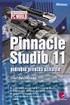 PODROBNÁ PŘÍRUČKA UŽIVATELE MFC-9970CDW Verze 0 CZE Příručky uživatele a kde je najdu? Jaká příručka? Co v ní je? Kde je? Bezpečnostní předpisy a pokyny Stručný návod k obsluze Základní příručka uživatele
PODROBNÁ PŘÍRUČKA UŽIVATELE MFC-9970CDW Verze 0 CZE Příručky uživatele a kde je najdu? Jaká příručka? Co v ní je? Kde je? Bezpečnostní předpisy a pokyny Stručný návod k obsluze Základní příručka uživatele
PODROBNÁ PŘÍRUČKA UŽIVATELE
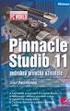 PODROBNÁ PŘÍRUČKA UŽIVATELE MFC-9460CDN MFC-9465CDN Ne všechny modely jsou dostupné ve všech zemích. Verze 0 CZE Příručky uživatele a kde je najdu? Jaká příručka? Co v ní je? Kde je? Bezpečnostní předpisy
PODROBNÁ PŘÍRUČKA UŽIVATELE MFC-9460CDN MFC-9465CDN Ne všechny modely jsou dostupné ve všech zemích. Verze 0 CZE Příručky uživatele a kde je najdu? Jaká příručka? Co v ní je? Kde je? Bezpečnostní předpisy
Základní příručka uživatele
 Základní příručka uživatele DCP-8250DN Verze A CZE Údaje pro kontaktování zákaznického servisu Vyplňte následující údaje pro budoucí použití: Číslo modelu: DCP-8250DN Výrobní číslo: 1 Datum koupě: Místo
Základní příručka uživatele DCP-8250DN Verze A CZE Údaje pro kontaktování zákaznického servisu Vyplňte následující údaje pro budoucí použití: Číslo modelu: DCP-8250DN Výrobní číslo: 1 Datum koupě: Místo
Analogový telefonní přístroj s velkými tlačítky IB-2084 N Á V O D K P O U Ž Í V Á N Í
 Analogový telefonní přístroj s velkými tlačítky N Á V O D K P O U Ž Í V Á N Í 2 VLASTNOSTI 9 Tlačítek přímých pamětí s piktogramy 3 Tlačítka nouzové volby Nastavení hlasitosti zvuku (20dB) Nastavení hlasitosti
Analogový telefonní přístroj s velkými tlačítky N Á V O D K P O U Ž Í V Á N Í 2 VLASTNOSTI 9 Tlačítek přímých pamětí s piktogramy 3 Tlačítka nouzové volby Nastavení hlasitosti zvuku (20dB) Nastavení hlasitosti
Průvodce nastavením hardwaru
 Rozbalení Odstraňte veškeré ochranné materiály. Ilustrace použité v tomto návodu se vztahují k podobnému modelu. Třebaže se od vašeho konkrétního modelu mohou lišit, způsob používání je stejný. Odstraňte
Rozbalení Odstraňte veškeré ochranné materiály. Ilustrace použité v tomto návodu se vztahují k podobnému modelu. Třebaže se od vašeho konkrétního modelu mohou lišit, způsob používání je stejný. Odstraňte
PŘEHLEDNÝ NÁVOD 1/4 - JAK STROJ POUŽÍVAT
 PŘEHLEDNÝ NÁVOD 1/4 - JAK STROJ POUŽÍVAT Jak systém používat Panel Práce s dotykovým panelem* Přepnutí do hlavní nabídky Oblast mobilního přístupu (funkce NFC) 1. Klepnutím zvolíte nebo určíte nabídku.
PŘEHLEDNÝ NÁVOD 1/4 - JAK STROJ POUŽÍVAT Jak systém používat Panel Práce s dotykovým panelem* Přepnutí do hlavní nabídky Oblast mobilního přístupu (funkce NFC) 1. Klepnutím zvolíte nebo určíte nabídku.
Modem a síť LAN. Uživatelská příručka
 Modem a síť LAN Uživatelská příručka Copyright 2007 Hewlett-Packard Development Company, L.P. Informace uvedené v této příručce se mohou změnit bez předchozího upozornění. Jediné záruky na produkty a služby
Modem a síť LAN Uživatelská příručka Copyright 2007 Hewlett-Packard Development Company, L.P. Informace uvedené v této příručce se mohou změnit bez předchozího upozornění. Jediné záruky na produkty a služby
Point of View Android 2.3 Tablet - User s Manual PlayTab Pro
 Obsah 1. Úvod... 2 2. Příslušenství... 2 3. Technická specifikace... 3 4. Spouštění a vypínání... 4 5. Pracovní plocha... 4 6. Tlačítka... 5 7. Nastavení Systému... 5 8. HDMI... 7 9. Instalace, odinstalace
Obsah 1. Úvod... 2 2. Příslušenství... 2 3. Technická specifikace... 3 4. Spouštění a vypínání... 4 5. Pracovní plocha... 4 6. Tlačítka... 5 7. Nastavení Systému... 5 8. HDMI... 7 9. Instalace, odinstalace
